Úvod
Tato část poskytuje informace o úpravě a přizpůsobení uživatelského rozhraní a prostředí programu:
- Přizpůsobení uživatelského rozhraní. Přidání nebo změna nabídky, panely nástrojů, klávesové zkratky a funkce tlačítka myši. Uložení a načtení souborů úprav uživatelského rozhraní.
- Nastavení předvoleb uživatele a možností systému. Nastavení předvoleb pro různé režimy a výchozí nastavení pro příkazy.
- Spouštění skriptů. Automatické spuštění posloupnosti příkazů.
- Přizpůsobení stylů čar. Definování a použití vlastních stylů čar.
- Přizpůsobení polí šrafování. Definování a použití vlastních polí šrafování.
Přizpůsobení uživatelského rozhraní
Příkaz Přizpůsobit umožňuje přizpůsobení prvků uživatelského rozhraní, jako jsou nabídky, panely nástrojů, záložky pásu karet, panel nástrojů rychlý přístup a pracovní prostory.
Příkaz Přizpůsobit umožňuje přizpůsobení nabídek a panelů nástrojů.
Příkaz Přizpůsobit umožňuje přizpůsobení nabídek a panelů nástrojů.
Toto téma obsahuje:
- Správa souborů přizpůsobení
- Správa příkazů
- Správa rozhraní
- Nastavení akcí myši
- Správa klávesových zkratek
- Správa profilů uživatelského rozhraní
Správa souborů přizpůsobení
Můžete spravovat soubory úprav, které používáte. Soubory úprav obsahují prvky, které tvoří uživatelské rozhraní.
Jak spravovat soubory přizpůsobení:
- Proveďte jednu z následujících operací:
- Klikněte v nabídce na Nástroje > Přizpůsobit rozhraní.
- Klikněte na Spravovat > Přizpůsobení > Rozhraní na pásu karet.
- Do příkazového řádku zadejte Přizpůsobit.
- V dialogu Přizpůsobit v části Zdroj, vyberte jednu z následujících možností:
- Všechny soubory úprav se stanou základem pro přidávání nebo změny prvků rozhraní.
- Konkrétní soubor uživatelských úprav (.formát xml) na kterém se pracuje.
- Klepněte na Načíst soubor uživatelských úprav
 a načtěte soubor uživatelských úprav umístěný mimo výchozí složku souborů úprav.
a načtěte soubor uživatelských úprav umístěný mimo výchozí složku souborů úprav. - Klepnutím na Vytvořit soubor uživatelských úprav
 vytvoříte nový soubor úprav. V dialogovém okně Vytvořit soubor uživatelských úprav použijte následující pole:
vytvoříte nový soubor úprav. V dialogovém okně Vytvořit soubor uživatelských úprav použijte následující pole:- Název – zadejte název nového souboru úprav.
- Cesta – akceptujte umístění nového souboru nebo přejděte do umístění.
Správa příkazů
S použitím stránky Příkazy v dialogu Přizpůsobit můžete spravovat příkazy a posloupnosti příkazů pro použití v prvcích uživatelského rozhraní.
Správa příkazů, které se použijí v prvcích uživatelského rozhraní:
- V dialogovém okně Upravit klepněte na Příkazy
 .
. - Chcete-li přidat příkaz do seznamu příkazů, klepněte na Přidat příkaz
 .
.Do seznamu příkazů se přidá prázdný příkaz, označený jako „Příkaz“, který představuje zástupce pro nový příkaz.
Popis úprav zadání příkazů je uveden níže.
- Chcete-li odebrat příkaz ze seznamu příkazů, klepněte na Odstranit příkaz
 .
. - Chcete-li rozbalit Průzkumníka ikon, klepněte na Zobrazit průzkumníka ikon
 .
.
- Klikněte na tlačítko OK.
Postup úprav zadání příkazů:
- V dialogovém okně Upravit v seznamu příkazů vyberte zadání příkazu.
- Do pole Název zadejte název příkazu.
- Jako Řetězec příkazu zadejte příkaz, posloupnost příkazů nebo možnost příkazu.
Začněte výraz řetězcem ^C^C, aby se zajistilo, že se běžící příkaz při vyvolání příkazu či posloupnosti příkazů zruší.
- Chcete-li rozbalit Průzkumníka ikon, klepněte na Zobrazit průzkumníka ikon
 .
. - Jako Popis zadejte popis, který se zobrazí ve stavovém řádku, když přesunete ukazatel nad odpovídající příkaz v nabídce nebo panelu nástrojů.
Správa rozhraní
Správa rozhraní: Nabídky a panely nástrojů
Správa rozhraní: Nabídky a panely nástrojů
S použitím stránky Rozhraní dialogu Přizpůsobit vytvořte a upravte panely nástrojů pro rychlý přístup, záložky a panely pásu karet, nabídky a panely nástrojů.
S použitím stránky Rozhraní dialogu Přizpůsobit můžete vytvářet a upravovat nabídky a panely nástrojů.
S použitím stránky Rozhraní dialogu Přizpůsobit můžete vytvářet a upravovat nabídky a panely nástrojů.
Můžete nově uspořádat stávající položky, přidat nové položky a změnit zadání a posloupnosti příkazů, které jsou k nim přidruženy.
Chcete-li odebrat položku uživatelského rozhraní, vyberte ji a klikněte na Odebrat ![]() .
.
V této části se probírá:
Panel nástrojů Rychlý přístup
Panel nástrojů Rychlý přístup je malý panel nástrojů umožňující přístup k nejčastěji používaným příkazům.
Správa panelů nástrojů pro rychlý přístup:
- V dialogovém okně Přizpůsobit klepněte na Rozhraní
 .
. - Rozbalte Panely nástrojů pro rychlý přístup.
- Na Panelu nástrojů pro rychlý přístup vyberte, zda chcete zobrazit Všechny panely nástrojů Rychlý přístup aktuálního zdroje přizpůsobení nebo specifický panel nástrojů pro rychlý přístup.
- Rozbalte panel nástrojů pro rychlý přístup, který chcete upravit.
Zobrazí se zadání příkazů panelu nástrojů a příslušné ikony.
- Klepnutím na Zobrazit průzkumníka příkazů
 si rozbalíte Průzkumníka příkazů.
si rozbalíte Průzkumníka příkazů. - V Průzkumníku příkazů vyberte položku příkazu a přetáhněte ji do panelu nástrojů pro rychlý přístup.
- Do pole Najít zadejte řetězec pro hledání, aby se zredukoval počet položek v Průzkumníku příkazů.
Postup vytvoření nového panelu nástrojů Rychlý přístup:
- V dialogovém okně Přizpůsobit rozbalte položku Panely nástrojů Rychlý přístup.
- V seznamu panelů nástrojů pro rychlý přístup klikněte pravým tlačítkem a vyberte Nový panel nástrojů Rychlý přístup.
Nová panel nástrojů pro rychlý přístup se přidá do seznamu.
- Klepněte pravým tlačítkem na panel nástrojů pro rychlý přístup, vyberte Přejmenovat a upravte název.
- Přidání položek příkazů na panel nástrojů Rychlý přístup.
Postup přidání příkazů na panel nástrojů Rychlý přístup:
- V dialogovém okně Přizpůsobit rozbalte panel nástrojů Rychlý přístup.
- Přejděte na místo v panelu nástrojů Rychlý přístup, kam chcete umístit novou položku.
- Klepnutím na Zobrazit průzkumníka příkazů
 si rozbalíte Průzkumníka příkazů.
si rozbalíte Průzkumníka příkazů. - V Průzkumníku příkazů vyberte položku příkazu a přetáhněte ji do panelu nástrojů pro rychlý přístup.
Postup přejmenování položky v panelu nástrojů pro rychlý přístup:
- V dialogovém okně Přizpůsobit rozbalte panel nástrojů Rychlý přístup.
- Klepněte pravým tlačítkem na položku, kterou chcete přejmenovat, a vyberte Přejmenovat.
- Zadejte nový text pro položku panelu nástrojů Rychlý přístup.
Poznámka: Posloupnost příkazů v dané položce se nezmění.
Postup odstranění položky z panelu nástrojů Rychlý přístup:
- V dialogovém okně Přizpůsobit rozbalte panel nástrojů Rychlý přístup.
- Klepněte pravým tlačítkem na položku, kterou chcete odstranit, a vyberte Odstranit.
Záložky a panely pásu karet
Pásy karet organizují funkce aplikace do kategorií, jako je kreslení a úprava (na záložce Domů), vkládání a zobrazení.
Každá záložka pásu karet se skládá z panelů, což je skupina úzce souvisejících příkazů potřebných pro dokončení úlohy.
Postup správy záložek pásu karet:
- V dialogovém okně Přizpůsobit klepněte na Rozhraní
 .
. - Rozbalte Pás karet a pak Záložky.
- V části Záložky vyberte, zda zobrazit Všechny záložky aktuálního zdroje přizpůsobení nebo konkrétní záložku.
- Rozbalte záložku, kterou chcete zobrazit nebo upravit.
Zobrazí se panely záložky.
- Klepnutím na Zobrazit průzkumníka pásů
 si rozbalíte Průzkumníka pásů.
si rozbalíte Průzkumníka pásů. - Kliknutím na panel v zobrazení stromu Záložky si zobrazíte panel ve stromu Náhled panelu.
Postup vytvoření nových záložek pásu karet:
- Na stránce Rozhraní dialogu Přizpůsobit rozbalte položku Pás karet a pak Záložky.
- V zobrazení stromu Záložky klikněte pravým tlačítkem a pak klikněte na Nová záložka.
Nová záložka se přidá do seznamu.
- Klepnutím na Zobrazit průzkumníka pásů
 si rozbalíte Průzkumníka pásů.
si rozbalíte Průzkumníka pásů. - Pod položkou Vzhled upravte název záložky v části Zobrazený text.
- Přidejte panely na záložku.
Postup přidání panelů do záložek pásu karet:
- Na stránce Rozhraní dialogu Přizpůsobit rozbalte položku Pás karet a pak Záložky.
- Klepnutím na Zobrazit průzkumníka pásů
 si rozbalíte Průzkumníka pásů.
si rozbalíte Průzkumníka pásů. - Vyberte položku v části Průzkumník pásu panelů a přetáhněte do záložky.
Poznámka: Panel můžete kdykoli přetáhnout do jiné polohy ve stromové struktuře Záložky.
 V zobrazení stromu Záložky klikněte pravým tlačítkem, když chcete vytvořit, přejmenovat, duplikovat nebo odstranit záložky.
V zobrazení stromu Záložky klikněte pravým tlačítkem, když chcete vytvořit, přejmenovat, duplikovat nebo odstranit záložky.
Postup správy panelů pásu karet:
- V dialogovém okně Přizpůsobit klepněte na Rozhraní
 .
. - Rozbalte Pás karet a pak Panely.
- V části Panely vyberte, zda zobrazit Všechny panely aktuálního zdroje přizpůsobení nebo konkrétní panel.
- Rozbalte panel, který chcete zobrazit nebo upravit.
Zobrazí se položky panelu.
- Klepnutím na Zobrazit průzkumníka pásů
 si rozbalíte Průzkumníka pásů.
si rozbalíte Průzkumníka pásů. - Kliknutím na panel v zobrazení stromu Panely si zobrazíte panel ve stromu Náhled panelu.
- Kliknutím na příkaz v zobrazení stromu Panely si zobrazíte příkaz ve stromu Náhled panelu.
Postup vytvoření nových panelů pásu karet:
- Na stránce Rozhraní dialogu Přizpůsobit rozbalte položku Pás karet a pak Panely.
- Klepnutím na Zobrazit průzkumníka pásů
 si rozbalíte Průzkumníka pásů.
si rozbalíte Průzkumníka pásů. - V zobrazení stromu Panely klikněte pravým tlačítkem a pak klikněte na Nový panel.
Nový panel se přidá do seznamu.
- Pod položkou Vzhled upravte název panelu v části Zobrazený text.
- Přidejte do panelu položky panelu, jak je popsáno níže.
Postup přidání nových položek do nového panelu pásu karet:
- Na stránce Rozhraní dialogu Přizpůsobit rozbalte položku Pás karet a pak Panely.
- Klepnutím na Zobrazit průzkumníka pásů
 si rozbalíte Průzkumníka pásů.
si rozbalíte Průzkumníka pásů. - V zobrazení stromu Panely klikněte pravým tlačítkem a pak klikněte na Nový řádek.
Nový řádek se přidá do seznamu.
- V Průzkumník příkazů přetáhněte zadání příkazu na nový řádek.
- Klikněte na Vzhled a určete Styl tlačítka.
- Přidejte víc elementů panelu (viz Elementy pásu karet).
Elementy pásu karet
Panel může obsahovat následující elementy:
| Typ | Popis |
|---|---|
| Řádek | Obsahuje dílčí panely, rozevírací nabídky a tlačítka příkazů. |
| Dílčí panel | Vytvoří oblast s řádky v panelu. Nemůže obsahovat rozevírací nabídky ani tlačítka příkazů. |
| Rozevírací nabídka | Obsahuje tlačítka příkazů. V části Vzhled můžete určit chování rozevíracího seznamu, styl seznamu přepínačů rozdělení a styl tlačítek příkazů. |
| Tlačítko příkazu | Provede příkaz na pásu karet. K tlačítkům příkazů jsou obvykle přiřazeny ikony. V části Vzhled určíte styl tlačítka pro tlačítko příkazu. |
| Oddělovač | Odděluje skupiny podobných příkazů v rozevíracích nabídkách. |
Umístění prvků panelu
Pokud chcete vytvořit nový řádek, dílčí panel nebo rozevírací nabídku, klikněte pravým tlačítkem na stromové zobrazení Panely.
Chcete-li umístit tlačítko příkazu nebo ovládací prvek do panelu, přetáhněte ho z Průzkumníku příkazů do řádku nebo rozevírací nabídky panelu.
Nastavení vzhledu tlačítek rozevírací nabídky a tlačítek příkazů
Oblast Vzhled Průzkumníka pásů umožňuje určit režim zobrazení tlačítek rozevírací nabídky (tlačítka rozdělení) a tlačítek příkazů.
Chování rozevírací nabídky
Můžete definovat režim zobrazení tlačítek rozdělení, která se zobrazují v rozevíracích nabídkách v panelech:
| Typ | Popis |
|---|---|
| Rozdělení s posledními | Zobrazuje ikonu a text naposledy vybrané položky rozevírací nabídky. |
| Rozdělení s posledními (statické) | Zobrazí ikonu naposledy vybrané položky rozevírací nabídky, ale text je statický (text, který jste určili jako název rozevírací nabídky ve stromovém zobrazení panelu). |
| Rozdělit | Používá fixní ikonu. V rozevírací nabídce se zobrazí textové položky. Pokud není určena ikona, chová se příkaz Rozdělit jako Rozdělení s posledními. |
| Rozevírací nabídka s posledními | Stejné jako Rozdělení s posledními. |
| Rozevírací nabídka | Stejné jako Rozdělit. |
Styly seznamu přepínačů rozdělení
Můžete definovat zobrazení tlačítek seznamu rozevíracích nabídek. Výchozí hodnota je Ikony a text, ale můžete určit Ikony a tučný text nebo Pouze ikony.
Styly tlačítka
Můžete definovat styl tlačítka pro tlačítka rozevíracích nabídek a tlačítek příkazů: Velká tlačítka s textem (svislým), Velká tlačítka bez textu, Malá tlačítka s textem nebo Malá tlačítka bez textu. Nepoužívejte malá tlačítka na sbalených řádcích na panelech.
 V zobrazení stromu Panely klikněte pravým tlačítkem, když chcete vytvořit, přejmenovat, duplikovat nebo odstranit panely. Klikněte pravým tlačítkem na položky panelu, když chcete přidat tlačítka příkazů, rozevírací seznamy, řádky, dílčí panely a oddělovače.
V zobrazení stromu Panely klikněte pravým tlačítkem, když chcete vytvořit, přejmenovat, duplikovat nebo odstranit panely. Klikněte pravým tlačítkem na položky panelu, když chcete přidat tlačítka příkazů, rozevírací seznamy, řádky, dílčí panely a oddělovače.
Nabídky a panely nástrojů
Postup správy nabídek a panelů nástrojů:
- V dialogovém okně Přizpůsobit klepněte na Rozhraní
 .
. - Rozbalte položku Nabídky.
- V poli Nabídka vyberte, zda chcete zobrazit Všechny nabídky aktuálního zdroje úprav nebo konkrétní nabídku (například Soubor, Upravit nebo Zobrazit).
- Rozbalte nabídku, kterou chcete upravit.
Zobrazí se zadání příkazů nabídky a jejich ikony nebo podnabídky.
- Rozbalte položku Panely nástrojů.
- V poli Panel nástrojů vyberte, zda chcete zobrazit Všechny panely nástrojů aktuálního zdroje úprav nebo konkrétní panel nástrojů (například Standardní, Hladiny nebo Vlastnosti).
- Rozbalte panel nástrojů, který chcete upravit.
Zobrazí se zadání příkazů panelu nástrojů a příslušné ikony.
- Chcete-li odebrat vybraný příkaz z nabídky nebo panelu nástrojů, klepněte na Odstranit
 .
. - Chcete-li rozbalit Průzkumníka příkazů, klepněte na Zobrazit průzkumníka příkazů
 .
. - Chcete-li vložit příkaz nebo možnost do nabídky nebo panelu nástrojů, vyberte danou položku v Průzkumníku příkazů a přetáhněte ji do nabídky nebo panelu nástrojů.
- Do pole Najít zadejte řetězec pro hledání, aby se zredukoval počet položek v Průzkumníku příkazů.
Poznámka: K přidávání a úpravám příkazů používejte část Příkazy dialogového okna Upravit. Příkazy ani posloupnosti příkazů nelze upravovat za nabídkou nebo položkou panelu nástrojů v části Rozhraní.
Postup vytvoření nové nabídky nebo nového panelu nástrojů:
- V dialogovém okně Upravit rozbalte položku Nabídky nebo Panely nástrojů.
- V seznamu nabídek nebo panelů nástrojů klepněte pravým tlačítkem myši a vyberte Nová nabídka nebo Nový panel nástrojů.
Nová nabídka nebo panel nástrojů se přidají do seznamu.
- Klepněte pravým tlačítkem na nabídku nebo panel nástrojů, vyberte Přejmenovat a upravte název.
- Přidejte do nabídky nebo panelu nástrojů položky příkazů, jak je popsáno níže.
Postup vložení položky do nabídky nebo panelu nástrojů:
- V dialogovém okně Upravit rozbalte nabídku nebo panel nástrojů.
- Přejděte na to místo v nabídce nebo panelu nástrojů, kam chcete umístit novou položku.
- Klepnutím na Zobrazit průzkumníka příkazů
 si rozbalíte Průzkumníka příkazů.
si rozbalíte Průzkumníka příkazů. - V Průzkumníku příkazů vyberte položku příkazu a přetáhněte ji do nabídky nebo panelu nástrojů.
- Klepněte pravým tlačítkem myši na nabídku nebo panel nástrojů a poté vyberte Nový oddělovač, čímž vložíte oddělovač.
- Klepněte pravým tlačítkem na nabídku a vyberte Nová podnabídka. Tím vložíte podnabídku.
Postup přejmenování položky v nabídce nebo panelu nástrojů:
- V dialogovém okně Upravit rozbalte nabídku nebo panel nástrojů.
- Klepněte pravým tlačítkem na položku, kterou chcete přejmenovat, a vyberte Přejmenovat.
- Zadejte nový text pro položku nabídky nebo panelu nástrojů.
Poznámka: Posloupnost příkazů v dané položce se nezmění.
Postup odstranění položky z nabídky nebo panelu nástrojů:
- V dialogovém okně Upravit rozbalte nabídku nebo panel nástrojů.
- Klepněte pravým tlačítkem na položku, kterou chcete odstranit, a vyberte Odstranit.
Nastavení akcí myši
S použitím stránky Akce myši dialogu Přizpůsobit můžete definovat, co se stane po kliknutí pravým tlačítkem nebo poklikání myší. Také můžete definovat běžné a kontextové místní nabídky.
Postup definování akcí, které se provedou po klepnutí pravým tlačítkem:
- V dialogovém okně Přizpůsobit klepněte na Akce myši
 .
. - Rozbalte položku Kliknutí pravým tlačítkem myši.
- Pro Kliknutí pravým tlačítkem myši, Shift+Klepnutí pravým tlačítkem, Ctrl+Klepnutí pravým tlačítkem a Ctrl+Shift+Klepnutí pravým tlačítkem vyberte nabídku, příkaz, posloupnost příkazů nebo možnost, která se vyvolá.
Postup definování akcí, které se provedou po poklepání:
- V dialogovém okně Přizpůsobit rozbalte položku Dvojitá kliknutí.
- V poli Entita vyberte typ entity.
- V poli Název příkazu vyberte název příkazu, který se spustí, když poklepete na danou entitu.
- Chcete-li přidat typ entity do seznamu, klepněte na Přidat
 .
. - Chcete-li rozbalit Průzkumníka příkazů a přetáhnout název příkazu do typu entity v seznamu, klepněte na Zobrazit průzkumníka příkazů
 .
. - Chcete-li odebrat určitý typ entity ze seznamu, klepněte na Odstranit
 .
.
Správa místních nabídek:
- V dialogovém okně Přizpůsobit klepněte na Akce myši
 .
. - Rozbalte položku Místní nabídky > Obecné nebo Kontextové.
- V poli Nabídka nebo v seznamu místních nabídek vyberte místní nabídku. Můžete upravit obecné místní nabídky:
- Položka Výchozí nabídka se zobrazí, když klepnete pravým tlačítkem a není aktivní žádný příkaz.
- Položka Upravit nabídku se zobrazí, když klepnete pravým tlačítkem myši a jsou vybrány entity výkresu.
- Položka Nabídka příkazů se zobrazí, když klepnete pravým tlačítkem myši a je aktivní některý z příkazů, přičemž pro daný příkaz není definována žádná místní nabídka.
- Položka Místní nabídky se zobrazí, když klepnete pravým tlačítkem a je aktivní konkrétní příkaz.
- Postup vložení příkazu nebo možnosti do místní nabídky:
- Klepněte na Zobrazit průzkumníka příkazů
 .
. - Pod položkou Průzkumník příkazů vyberte položku a přetáhněte ji do nabídky nebo panelu nástrojů.
- Klepněte na Zobrazit průzkumníka příkazů
- Chcete-li nahradit příkaz nebo nabídku, vyberte položku v místní nabídce, a poté vyberte jiný příkaz nebo volbu v nabídce Příkaz.
- Chcete-li odebrat příkaz z místní nabídky, vyberte položku v místní nabídce a poté klepněte na Odstranit
 (tato možnost je dostupná pouze pro kontextové místní nabídky).
(tato možnost je dostupná pouze pro kontextové místní nabídky).
Správa klávesových zkratek
Na stránce Klávesnice dialogu Přizpůsobit můžete upravit klávesové zkratky.
Správa klávesových zkratek:
- V dialogovém okně Přizpůsobit klepněte na Klávesnice
 .
. - Rozbalte Klávesové zkratky > Zkratkové klávesy a Klávesové zkratky > Klávesy potlačení.
- Chcete-li do seznamu přidat nové zkratky, klepněte na Přidat
 a ve sloupci Klávesa v nově zobrazeném řádku seznamu přidržte zvláštní klávesu, jako například Ctrl, Alt nebo Shift, a stiskněte další klávesu, abyste vytvořili zkratku.
a ve sloupci Klávesa v nově zobrazeném řádku seznamu přidržte zvláštní klávesu, jako například Ctrl, Alt nebo Shift, a stiskněte další klávesu, abyste vytvořili zkratku. - Chcete-li přidružit existující posloupnost příkazů ke zkratce, klepněte na Zobrazit průzkumníka příkazů
 , aby se otevřelo okno Průzkumníka příkazů, a pak přetáhněte posloupnost příkazů k nové nebo existující klávesové zkratce v seznamu.
, aby se otevřelo okno Průzkumníka příkazů, a pak přetáhněte posloupnost příkazů k nové nebo existující klávesové zkratce v seznamu.U kláves potlačení zadejte popis funkce a vytvořte makro.
- Chcete-li odebrat klávesovou zkratku ze seznamu, klepněte na Odstranit
 .
.
 Souhrnné informace o zabudovaných funkčních klávesách, klávesových zkratkách a dočasných potlačeních najdete v dodatku Klávesové zkratky.
Souhrnné informace o zabudovaných funkčních klávesách, klávesových zkratkách a dočasných potlačeních najdete v dodatku Klávesové zkratky.
Správa profilů uživatelského rozhraní
Stránku Profil uživatelského rozhraní dialogu Přizpůsobit je možné použít ke správě prvků uživatelského rozhraní, jako jsou panely nástrojů pro rychlý přístup, záložky pásu, nabídky, panely nástrojů a další prvky individuálních pracovních profilů uživatelského rozhraní (rovněž označovaných jako pracovní prostory).
Stránku Profil uživatelského rozhraní dialogu Přizpůsobit je možné použít ke správě nabídek, panelů nástrojů a dalších prvků v individuálních profilech uživatelského rozhraní (rovněž označovaných jako pracovní prostory).
Stránku Profil uživatelského rozhraní dialogu Přizpůsobit je možné použít ke správě nabídek, panelů nástrojů a dalších prvků v individuálních profilech uživatelského rozhraní (rovněž označovaných jako pracovní prostory).
Soubory přizpůsobení obsahují profily uživatelského rozhraní (pracovní prostory), které tvoří uživatelské rozhraní. Viz Správa souborů přizpůsobení.
Postup správy profilů uživatelského rozhraní:
- V dialogovém okně Přizpůsobit klikněte na Profily uživatelského rozhraní
 .
.Poznámka: Rovněž můžete použít příkaz UIProfile k otevření stránky Profily uživatelského rozhraní dialogu Přizpůsobit.
- V dialogu Zobrazit vyberte jednu z následujících věcí:
- Všechny profily uživatelského rozhraní, které se stanou základem pro přidávání nebo úpravu profilů uživatelského rozhraní.
- Určitý profil uživatelského rozhraní.
- Rozbalte Uživatelské profily.
- Určete chování pracovního prostoru:
- Neukládat automaticky pracovní prostor při přepínání
- Ukládat automaticky pracovní prostor při přepínání
- V seznamu vyberte profil uživatelského rozhraní (pracovní prostor).
- Proveďte kteroukoli z následujících možností:
- Poklikáním na sloupec Aktivní nastavíte pracovní prostor jako aktuální pracovní prostor.
- Kliknutím na Nový
 vytvoříte nový pracovní prostor.
vytvoříte nový pracovní prostor. - Kliknutím na Odstranit
 odstraníte vybraný pracovní prostor. Možnost Odstranit je nevratná po kliknutí na OK nebo Použít.
odstraníte vybraný pracovní prostor. Možnost Odstranit je nevratná po kliknutí na OK nebo Použít. - Klikněte pravým tlačítkem a pak klikněte na Přejmenovat pro přejmenování pracovního prostoru.
- Poklikejte na buňku Popis, pokud chcete přidat nebo upravit popis pracovního prostoru.
- Klepněte na Použít.
Poznámka: Zobrazí se rozevírací seznam Pracovní prostor obsahující všechny dostupné pracovní prostory.
Postup přiřazení panelu rychlý přístup k pracovnímu prostoru:
- V dialogu Přizpůsobit v části Profily uživatelského rozhraní rozbalte Profily uživatelského rozhraní > Panel nástrojů Rychlý přístup.
- V seznamu klikněte na buňku Panel nástrojů Rychlý přístup položky pracovního prostoru a vyberte název panelu nástrojů pro rychlý přístup.
- Klepněte na Použít.
Postup přiřazení záložky pásu karet k pracovnímu prostoru:
- V dialogu Přizpůsobit v části Profily uživatelského rozhraní rozbalte Profily uživatelského rozhraní > Záložky pásu.
- Klikněte na Zobrazit průzkumníka pásu záložek
 pro rozbalení Průzkumníka pásu záložek.
pro rozbalení Průzkumníka pásu záložek. - V části Průzkumník pásu záložek vyberte název záložky pásu a přetáhněte ji do buňky Záložky pásu pracovního prostoru.
- Lze použít:
- Přetáhněte položku záložky pásu karet do jiné pozice na pásu.
- Klikněte pravým tlačítkem na položku pásu a vyberte Odstranit záznam pro odstranění záznamu.
- Klepněte na Použít.
 Poznámka: Nepřiřazuje záložky pásu pracovním prostorům, které jsou určeny pro nabídky.
Poznámka: Nepřiřazuje záložky pásu pracovním prostorům, které jsou určeny pro nabídky.
Postup přiřazení nabídek pracovnímu prostoru:
- V dialogu Přizpůsobit v části Profily uživatelského rozhraní, rozbalte Profily uživatelského rozhraní > Pruh nabídek.
- Klepnutím na Zobrazit průzkumníka nabídek
 si rozbalíte Průzkumníka nabídek.
si rozbalíte Průzkumníka nabídek. - V Průzkumníku nabídek vyberte název nabídky a přetáhněte ho do buňky Pruh nabídek pracovního prostoru.
- Lze použít:
- Přetáhnout položku nabídky do jiné polohy na pruhu nabídek.
- Klikněte pravým tlačítkem na položku nabídky a vyberte Odstranit záznam pro odstranění záznamu.
- Klepněte na Použít.
 Poznámka: Nepřiřazujte nabídky pracovním prostorům, které jsou určeny pro pás karet.
Poznámka: Nepřiřazujte nabídky pracovním prostorům, které jsou určeny pro pás karet.
Postup přiřazení panelů nástrojů k zobrazení v pracovním prostoru:
- V dialogu Přizpůsobit v části Profily uživatelského rozhraní rozbalte část Uživatelské profily > Panely nástrojů.
- Kliknutím na Zobrazit průzkumníka panelů nástrojů
 rozbalíte Průzkumníka panelů nástrojů.
rozbalíte Průzkumníka panelů nástrojů. - V Průzkumníku panelů nástrojů vyberte název panelu nástrojů a přetáhněte ho do buňky Zobrazené panely nástrojů pracovního prostoru.
Na pořadí položek panelu nástrojů nezáleží.
- Chcete-li odstranit položku ze seznamu panelů nástrojů, klikněte pravým tlačítkem na položku a vyberte Odstranit položku.
- Klepněte na Použít.
 Poznámka: V případě pracovních prostorů, které jsou navrženy pro pásy karet, se bude seznam panelů nástrojů typicky zobrazovat prázdný.
Poznámka: V případě pracovních prostorů, které jsou navrženy pro pásy karet, se bude seznam panelů nástrojů typicky zobrazovat prázdný.
Postup nastavení položek uživatelského rozhraní, když se změní pracovní prostor:
- V dialogu Přizpůsobit v části Profily uživatelského rozhraní, rozbalte Profily uživatelského rozhraní > Prvky.
- Poklikáním na buňky v tabulce vyberte nebo zrušte výběr prvků, které se mají zobrazit při změnách pracovního prostoru:
- Stavový řádek
- Příkazové okno
- Matice nástroje
- Panel nástrojů Možnosti
- Paleta Vlastnosti
- Paleta Správce hladin
- Paleta Odkazy.
- Paleta Osvětlení.
- Klepněte na Použít.
Přístup
Příkaz: Přizpůsobit
Nabídka: Nástroje > Přizpůsobit rozhraní
Pás karet: Spravovat > Přizpůsobení > Rozhraní
Práce s paletami nástrojů
Pomocí palet nástrojů můžete lépe uspořádat velké množství nástrojů.
Palety nástrojů umožňují seskupovat často používané příkazy podle jejich funkce nebo jiných praktických kritérií. Palety nástrojů můžete exportovat do souborů typu .xtp a sdílet je se svými spolupracovníky. Kromě stávajících palet můžete importovat přizpůsobené palety z aplikace AutoCAD®.
Toto téma obsahuje:
- O paletách nástrojů
- Palety nástrojů
- Vytváření a používání nástrojů z palet nástrojů
- Úpravy vlastností nástrojů
- Změna uspořádání stávajících palet nástrojů
- Práce se skupinami palet
- Sdílení palet nástrojů a skupin palet
O paletách nástrojů
Palety jsou oblasti s kartami, které umožňují rychlý přístup k různým nástrojům, příkazům, vlastnostem a zdrojům.
Kromě stávajících palet můžete vytvářet nové palety nástrojů a použít je ke seskupování často používaných příkazů podle jejich funkce. Na paletách nástrojů můžete například seskupit nástroje pro vytváření bloků, šrafování, tabulky a kóty. Oddělovače a záhlaví umožňují uspořádat nástroje na paletě.
Nabídka Palety nástrojů seskupuje všechny nástroje pro vytváření a správu palet nástrojů. Seznam palet dostupných v aplikaci je uveden v tématu Referenční příručka pro palety.
Pomocí příkazu ToolsPalette otevřete Paletu nástrojů.
Skupiny palet
Skupiny palet jsou uložené sady palet nástrojů. Palety nástrojů zobrazují vždy pouze jednu skupinu palet. Uspořádáním palet nástrojů do skupin můžete omezit počet nástrojů zobrazených v Paletách nástrojů a mohli jste rychle přistupovat k potřebným nástrojům.
Soubory palet a skupin
Ve výchozím nastavení se soubory palet nástrojů nacházejí ve složce Palety nástrojů umístěné ve složce pro datový roaming aplikací:
\Users\<profil_uživatele>\AppData\Roaming\<název_aplikace>\<verze_aplikace>\Tool Palettes
Cestu ke složce palety nástrojů můžete změnit pomocí příkazu Možnosti. V dialogovém okně Možnosti klikněte na Umístění souborů, rozbalte položku Rozhraní a poté možnost Umístění souborů palety nástrojů. Klikněte na možnost Vyhledat a určete nové umístění pro složku.
Palety nástrojů a skupiny palet můžete uložit tak, že je vyexportujete jako externí soubory:
- Soubory XTP slouží k ukládání palet nástrojů
- K ukládání skupin palet slouží soubory XPG.
 Zkopírujte složku obsahující soubory .xtp na sdíleném disku nebo v síťovém umístění, aby mohli vaši kolegové pracovat s paletami nástrojů.
Zkopírujte složku obsahující soubory .xtp na sdíleném disku nebo v síťovém umístění, aby mohli vaši kolegové pracovat s paletami nástrojů.
Uzamčené palety
Zamkněte palety nástrojů, aby nedošlo k náhodným úpravám. Položky z uzamčené palety nástrojů nelze měnit, přidávat ani odstraňovat. Uzamčené palety mají před názvem symbol zámku ( ). Příslušný soubor palety se automaticky nastaví jako pouze ke čtení.
). Příslušný soubor palety se automaticky nastaví jako pouze ke čtení.
Poznámka: Je-li soubor palety nastaven jako soubor pouze ke čtení, paleta nástrojů se uzamkne.
Pokud chcete změnit sadu nástrojů na paletě nástrojů, použijte volbu Odemknout paletu.
 Chcete-li ochránit více palet nástrojů před náhodnými úpravami, můžete nastavit složku jako pouze pro čtení.
Chcete-li ochránit více palet nástrojů před náhodnými úpravami, můžete nastavit složku jako pouze pro čtení.
Zamknutí palety nástrojů:
- Na Paletě nástrojů vyberte paletu nástrojů.
- V oblasti panelu nástrojů klikněte na položku Možnosti
 a vyberte možnost Zamknout paletu.
a vyberte možnost Zamknout paletu.Před názvem palety nástrojů se zobrazí symbol zámku (
 ). Příslušný soubor palety se automaticky nastaví jako pouze ke čtení.
). Příslušný soubor palety se automaticky nastaví jako pouze ke čtení.
Vytváření palet nástrojů
Základní postup pro vytváření palet nástrojů sestává z následujících kroků:
-
Vytvoření prázdné palety.
Na Paletě nástrojů klikněte na Možnosti a vyberte položku Nová paleta.
-
Přidání nástrojů na paletu.
Přidání nástrojů na paletu. Viz téma Vytváření a používání nástrojů na paletách nástrojů.
-
Uspořádání nástrojů na paletě.
Upravte uspořádání nástrojů přetažením na požadované místo a pro větší přehlednost přidejte záhlaví a oddělovače. Viz téma Změna uspořádání stávajících palet nástrojů.
- Uložení palety.
Prázdnou paletu vytvoříte takto:
- V nabídce Palety nástrojů proveďte jednu z následujících akcí:
- V oblasti panelu nástrojů klikněte na položku Možnosti
 a vyberte možnost Nová paleta.
a vyberte možnost Nová paleta. - Klikněte pravým tlačítkem myši na stávající paletu a vyberte možnost Nová paleta.
- V oblasti panelu nástrojů klikněte na položku Možnosti
- Zadejte název nové palety a stiskněte Enter.
Nyní můžete přidat nástroje, záhlaví a oddělovače.
 Kartu palety můžete přesunout nahoru nebo dolů.
Kartu palety můžete přesunout nahoru nebo dolů.
Palety nástrojů
Nabídka Palety nástrojů seskupuje všechny nástroje pro vytváření a správu palet nástrojů. Seznam všech palet dostupných v aplikaci je uveden v tématu Referenční příručka pro palety.
Pomocí příkazu ToolsPalette otevřete Palety nástrojů.
Po kliknutí pravým tlačítkem na nástroj se zobrazí kontextové nabídky obsahující dostupné možnosti.
Nabídka Palety nástrojů ve výchozím nastavení obsahuje následující palety nástrojů:
- Kreslit. Seskupuje nástroje pro kreslení.
- Změnit. Seskupuje nástroje pro úpravy.
Postup zobrazení Palet nástrojů:
- Proveďte jednu z následujících operací:
- V nabídce klikněte na položky Nástroje > Palety nástrojů.
- Na pásu karet klikněte postupně na položky Vložit > Palety > Palety nástrojů.
- Zadejte příkaz ToolsPalette.
Palety nástrojů
Panel nástrojů
Panel nástrojů v horní části Palet nástrojů poskytuje rychlý přístup k nejčastěji používaným nástrojům pro aktuálně vybranou záložku.
| Tlačítko |
Popis |
Funkce |
|---|---|---|
| Rozevírací seznam Skupina | Zobrazí dostupné skupiny palet nástrojů. Můžete zobrazit všechny palety nástrojů nebo pouze palety nástrojů z určité skupiny. | |
| Uložit vše | Uloží aktuální paletu nástrojů. | |
| Možnosti zobrazení | Umožňuje zobrazit palety nástrojů ve vzestupném nebo sestupném pořadí podle jejich názvů. Zobrazí možnosti uspořádání palet nástrojů:
|
|
| Možnosti | Zobrazí nabídku možností pro práci s paletami nástrojů. Stejné možnosti jsou k dispozici v kontextové nabídce, která se zobrazí po kliknutí pravým tlačítkem myši v paletě nástrojů. |
Nabídka Možnosti
Po kliknutí pravým tlačítkem myši na paletu nástrojů se zobrazí kontextová nabídka se stejnými možnostmi jako v nabídce Možnosti. Palety nástrojů můžete vytvářet, uspořádat, spravovat a sdílet pomocí možností dostupných v kontextových nabídkách. Dostupné možnosti se liší podle položky vybrané v nabídce Palety nástrojů.
| Možnost |
Funkce |
|---|---|
| Nová paleta | Vytvoří novou prázdnou paletu se zadaným názvem. |
| Odstranit paletu | Odstraní aktuální paletu nástrojů. Po odstranění palety se paleta odstraní ze všech skupin, které ji obsahovaly. |
| Přejmenovat paletu | Přejmenuje aktuální paletu nástrojů. |
| Přidat záhlaví | Přidá záhlaví pod poslední nástroj v seznamu. V případě potřeby přetáhněte záhlaví na požadované místo na paletě nástrojů. |
| Přidat oddělovač | Přidá oddělovač pod poslední nástroj v seznamu. V případě potřeby přetáhněte oddělovač na požadované místo na paletě. |
| Přizpůsobit paletu | Zobrazí dialogové okno Přizpůsobit – paleta nástrojů. |
| Upravit příkazy | Zobrazí dialogové okno Přizpůsobit. |
| Importovat paletu | Umožňuje importovat externí soubor XTP. |
| Exportovat paletu | Exportuje aktuální paletu nástrojů do souboru XTP. |
| Zamknout paletu / Odemknout paletu | Zamkne paletu nástrojů. Stav zamčeno chrání před nechtěnými změnami. Pokud chcete změnit sadu nástrojů na paletě nástrojů, použijte volbu Odemknout paletu. |
| Možnost cesty | Otevře záložku Soubory v dialogovém okně Možnosti. Umožňuje zadat cestu ke složce palet nástrojů. |
Místní nabídky
Můžete uspořádat, spravovat a upravovat výkresy pomocí možností dostupných v kontextové nabídce Palety nástrojů. Dostupné možnosti se liší podle položky vybrané v nabídce Palety nástrojů.
- Vyjmout. Odebere nástroj ze seznamu a vloží jej do schránky.
- Kopírovat. Zkopíruje vybraný nástroj do schránky.
- Přejmenovat. Umožňuje přejmenovat vybraný nástroj.
- Odstranit. Umožňuje odstranit vybraný nástroj. Zobrazí se zpráva vyžadující potvrzení nebo zrušení akce. Kliknutím na tlačítko Ano paletu odstraníte nebo kliknutím na tlačítko Zrušit zavřete zprávu bez odstranění palety.
- Vlastnosti. Otevře dialogové okno Vlastnosti nástroje.
Přístup
Příkaz: ToolsPalette
Nabídka: Nástroje > Palety nástrojů
Pás karet: Vložit > Palety > Palety nástrojů
Vytváření a používání nástrojů z palet nástrojů
Nové nástroje na paletě nástrojů můžete vytvářet následovně:
- Přetažením určených entit z grafické plochy na paletu
Nástroje můžete vytvářet z následujících entit:
- Geometrické entity
- Rozměry, odkazové čáry a vícenásobné odkazové čáry
- Textové entity
- Bloky, dynamické bloky a vlastní bloky
- Odkazované výkresy a obrázky
- Šrafování a výplně
- Kopírování a vkládání entit z grafické plochy na paletu
- Kopírování a vkládání nástrojů z jedné palety do druhé
Některé nástroje jsou automaticky vytvořeny s rozevírací nabídkou. Nástroje v rozevíracích nabídkách umožňují vytvářet entity se stejnými vlastnostmi jako původní entita. Chcete-li zobrazit rozevírací nabídku, klikněte na šipku na nástroji. Rozevírací nabídku můžete povolit nebo zakázat a v dialogovém okně Vlastnosti nástrojů můžete určit nástroje, které se mají v plovoucí nabídce zobrazit.
 Po změně paletu uložte, jinak budou provedené změny ztraceny.
Po změně paletu uložte, jinak budou provedené změny ztraceny.
Příklad:
Přetažením červené čáry z grafické plochy na paletu vytvoříte nový nástroj pro tvorbu čar se stejnými vlastnostmi jako původní čára: červená barva. Nástroj má rozevírací nabídku, která obsahuje nástroje pro kreslení jiných geometrických entit. Nástroje v rozevírací nabídce umožňují vytvářet entity se stejnými vlastnostmi. Například nástroj Elipsa v rozevírací nabídce nakreslí červenou elipsu.
Chcete-li použít nástroje z palety nástrojů, klikněte na nástroj a proveďte příslušné kroky.
 Stisknutím klávesy Enter nebo mezerníku zopakujete příkaz přiřazený k naposledy použitému nástroji.
Stisknutím klávesy Enter nebo mezerníku zopakujete příkaz přiřazený k naposledy použitému nástroji.
Postup přidání nástroje ze stávající geometrie na paletu:
Poznámka: Na začátku musí být zobrazena nabídka Palety nástrojů.
- Vytvořte entitu, ze které chcete nástroj vytvořit.
- V nabídce Palety nástrojů otevřete paletu, na kterou chcete nástroj umístit. V případě potřeby vytvořte novou paletu.
- Vyberte v grafické ploše entitu, ze které chcete nástroj vytvořit.
- Stiskněte a držte tlačítko myši a přetáhněte určenou entitu na novou paletu.
Nový nástroj se zobrazí na paletě.
- Klikněte na panelu nástrojů palety na tlačítko Uložit vše
 .
.Chcete-li nový nástroj použít, klikněte na něj v nabídce Palety nástrojů. Nová entita má vlastnosti převzaté z původní entity (v tomto případě jde o červenou čáru).
 Vlastnosti nástroje můžete změnit. Klikněte pravým tlačítkem na nástroj a v místní nabídce vyberte možnost Vlastnosti. Dialogové okno Vlastnosti nástroje
Vlastnosti nástroje můžete změnit. Klikněte pravým tlačítkem na nástroj a v místní nabídce vyberte možnost Vlastnosti. Dialogové okno Vlastnosti nástroje
Postup přidání nástroje na základě stávajícího šrafování:
Poznámka: Na začátku musí být zobrazena nabídka Palety nástrojů.
- Vytvořte šrafování, ze kterého chcete nástroj vytvořit.
- V nabídce Palety nástrojů otevřete paletu, na kterou chcete nástroj umístit. V případě potřeby vytvořte novou paletu.
- Vyberte v grafické ploše šrafování, ze kterého chcete nástroj vytvořit.
- Stiskněte a držte tlačítko myši a přetáhněte určené šrafování na novou paletu.
Nástroj pro tvorbu šrafování se zobrazí v nabídce Palety nástrojů.
- Klikněte na panelu nástrojů palety na tlačítko Uložit vše
 .
.
Chcete-li nový nástroj pro šrafování použít, klikněte na něj v nabídce Palety nástrojů a určete bod uvnitř uzavřené hranice. Když pomocí tohoto nástroje šrafujete uzavřené hranice, jsou k dispozici následující možnosti.
Postup přidání nástroje na základě stávajícího bloku:
Poznámka: Na začátku musí být zobrazena nabídka Palety nástrojů.
- Vytvořte blok, ze kterého chcete nástroj vytvořit.
- Uložte výkres.
- V nabídce Palety nástrojů otevřete paletu, na kterou chcete nástroj umístit. V případě potřeby vytvořte novou paletu.
- Vyberte v grafické ploše blok, ze kterého chcete nástroj vytvořit.
- Stiskněte a držte tlačítko myši a přetáhněte určený blok na novou paletu.
Nástroj pro tvorbu bloků se zobrazí v nabídce Palety nástrojů.
- Klikněte na panelu nástrojů palety na tlačítko Uložit vše
 .
.
Poznámka: Nástroje, které jste vytvořili z bloků, se automaticky aktualizují pouze v případě, že po úpravách uložíte výkres obsahující definici bloku.
Postup vložení bloku z Palet nástrojů:
- V nabídce Palety nástrojů klikněte na nový nástroj pro blok.
Blok se zobrazí jako blok připojený ke kurzoru myši.
- Na grafické ploše definujte bod vložení bloku nebo specifikujte možnost:
- Úhel. Nastavuje úhel otáčení na grafické ploše během vložení.
- Referenční bod. Kromě výchozího bodu nastavuje nový referenční bod vložení, když přetahujete blok do polohy.
- Jednotné měřítko. Nastavuje jednotný faktor měřítka pro osy XYZ.
Úpravy vlastností nástrojů
U stávajících nástrojů na paletě můžete změnit jejich vlastnosti. Můžete například určit barvu čáry nebo změnit měřítko bloku.
Úpravu vlastností nástroje provedete takto:
- Klikněte v nabídce Palety nástrojů pravým tlačítkem na nástroj a v kontextové nabídce vyberte možnost Vlastnosti.
- V dialogovém okně Vlastnosti nástroje zadejte vlastnosti nástroje.
Sada vlastností závisí na vybraném nástroji.
- Vlastnosti nástroje
- Vlastnosti specifické pro entity
- Obecné vlastnosti
- Klikněte na tlačítko OK.
Ikonu nástroje upravíte takto:
- Klikněte v nabídce Palety nástrojů pravým tlačítkem na nástroj a v kontextové nabídce vyberte možnost Vlastnosti.
- Klikněte v části Light UI (Světlé uživ. rozhraní) (nebo Dark UI (Tmavé uživ. rozhraní)) na tlačítko
 .
. - V dialogovém okně vyberte soubor s obrázkem, který chcete použít, a klikněte na tlačítko Otevřít.
Zobrazí se náhled zadaného snímku.
 Chcete-li obnovit původní obrázek, klikněte na ikonu Obnovit
Chcete-li obnovit původní obrázek, klikněte na ikonu Obnovit  .
. - Klikněte na tlačítko OK.
Dialogové okno Vlastnosti nástroje
Dialogové okno Vlastnosti nástroje umožňuje upravovat vlastnosti vybraného nástroje. Seznam vlastností se liší podle typu vybraného nástroje.
V tomto dialogovém okně lze provádět následující:
- Změnit zobrazený název vybraného nástroje
- Určit jinou ikonu nástroje
- Určit možnosti nástroje, které se mají zobrazit v rozevírací nabídce
- Řetězec příkazu
- Určit obecné vlastnosti
Název
Zobrazí název vybraného nástroje.
Popis
Zobrazí popis vybraného nástroje, který bude použit jako popisek.
Light UI (Světlé uživ. rozhraní), Dark UI (Tmavé uživ. rozhraní)
Zobrazí ikonu vybraného nástroje pro světlé resp. tmavé uživatelské rozhraní.
 Změnit ikonu
Změnit ikonu
![]() Ikona Obnovit
Ikona Obnovit
Příkazy
Tyto možnosti jsou k dispozici pouze v případě, že vybraný nástroj má rozevírací nabídku.
Zobrazit seznam nástrojů
Aktivuje nebo deaktivuje zobrazení rozevírací nabídky.
Možnosti seznamu nástrojů
Kliknutím na tlačítko  otevřete dialogové okno Možnosti nástrojů, které obsahuje seznam nástrojů v rozevírací nabídce.
otevřete dialogové okno Možnosti nástrojů, které obsahuje seznam nástrojů v rozevírací nabídce.
Řetězec příkazu
Umožňuje zadat příkaz, posloupnost příkazů nebo možnost příkazu. Začněte výraz řetězcem ^C^C, aby se zajistilo, že se běžící příkaz při vyvolání příkazu či posloupnosti příkazů zruší.
Obecné vlastnosti
Seznam vlastností entity, kterou nástroj vytváří. Přepíše aktuální nastavení vlastností výkresu, jako je hladina, barva nebo typ čáry.
Změna uspořádání stávajících palet nástrojů
Palety nástrojů můžete uspořádat tak, abyste měli snazší přístup k často používaným nástrojům.
Můžete provádět následující akce:
- Změnit uspořádání nástrojů přetažením na požadované místo
- Přejmenovat palety nástrojů, nástroje a záhlaví
- Seřadit nástroje na paletě nástrojů podle názvu nebo podle typu
- Přidat oddělovače a záhlaví
- Posunout kartu palety nahoru a dolů
- Odstranit palety nástrojů a nástroje, které již nepotřebujete
Obvyklé postupy při práci s paletami nástrojů
Obsah palety nástrojů můžete přetahovat.
Seřazení nástrojů na paletě nástrojů provedete takto:
- V nabídce Palety nástrojů vyberte paletu nástrojů, kterou chcete upravit.
- Klikněte v části panelu nástrojů na možnost Třídit
 a vyberte možnost řazení nástrojů:
a vyberte možnost řazení nástrojů:- Seřadit podle názvu
- Seřadit podle typu
Chcete-li na paletu nástrojů přidat oddělovač, postupujte takto:
- V nabídce Palety nástrojů vyberte paletu nástrojů, kterou chcete upravit.
- Klikněte pravým tlačítkem myši do prázdného místa a vyberte z místní nabídky možnost Přidat oddělovač.
Oddělovač se zobrazí pod posledním nástrojem v seznamu.
- V případě potřeby přetáhněte oddělovač na požadované místo na paletě nástrojů.
Chcete-li na paletu nástrojů přidat záhlaví, postupujte takto:
- V nabídce Palety nástrojů vyberte paletu nástrojů, kterou chcete upravit.
- Klikněte pravým tlačítkem myši do prázdného místa a z místní nabídky vyberte možnost Přidat záhlaví.
- Zadejte text, který chcete zobrazovat jako název, a stiskněte Enter.
- V případě potřeby přetáhněte záhlaví na požadované místo na paletě nástrojů.
Chcete-li přejmenovat nástroje a záhlaví, postupujte takto:
- V nabídce Palety nástrojů klikněte pravým tlačítkem na prvek, který chcete přejmenovat, a v kontextové nabídce vyberte možnost Přejmenovat.
- Zadejte nový název a stiskněte klávesu Enter.
Chcete-li odstranit paletu nástrojů, postupujte takto:
Poznámka: Paleta bude odstraněna trvale. Chcete-li zabránit ztrátě palet nástrojů v důsledku náhodného odstranění, exportujte je do souborů .XTP.
- V nabídce Palety nástrojů klikněte pravým tlačítkem na paletu nástrojů, kterou chcete odstranit, a v kontextové nabídce vyberte položku Odstranit paletu.
Chcete-li odstranit nástroj, záhlaví nebo oddělovač, postupujte takto:
- V nabídce Palety nástrojů klikněte pravým tlačítkem na prvek, který chcete odstranit, a v kontextové nabídce vyberte možnost Odstranit.
Práce se skupinami palet nástrojů
Palety nástrojů můžete seskupit pro lepší uspořádání a přístup k nejčastěji používaným nástrojům.
Skupiny palet jsou uložené sady palet nástrojů. Můžete zobrazit všechny palety nástrojů nebo pouze skupinu palet, kterou potřebujete.
Palety nástrojů zobrazují vždy pouze jednu skupinu palet. Uspořádáním palet nástrojů do skupin můžete omezit počet nástrojů zobrazených v Paletách nástrojů a mohli jste rychle přistupovat k potřebným nástrojům.
Příklad: Uspořádejte palety nástrojů podle podobného obsahu nebo podle oboru. Pokud v jednom okamžiku zobrazíte pouze jednu skupinu palet, můžete vybírat z menší skupiny nástrojů.
Pomocí příkazu CustomizeTP můžete spravovat palety nástrojů a skupiny palet. Příkaz zobrazí dialogové okno Přizpůsobit – paleta nástrojů, kde můžete vytvářet, upravovat a uspořádat palety a skupiny palet. Kromě toho můžete exportovat palety nástrojů a skupiny palet do externích souborů, které lze později importovat. Skupiny palet se ukládají do souborů XPG. Skupiny můžete exportovat do samostatných souborů nebo lze exportovat všechny skupiny do jednoho souboru.
 Při každé změně skupiny exportujte skupinu palet do souboru XPG, abyste předešli ztrátě dat. Soubory XPG se při aktualizaci skupiny palet automaticky neaktualizují.
Při každé změně skupiny exportujte skupinu palet do souboru XPG, abyste předešli ztrátě dat. Soubory XPG se při aktualizaci skupiny palet automaticky neaktualizují.
Poznámky:
- Můžete vytvořit tolik skupin palet, kolik je třeba.
- Jednotlivá paleta nástrojů může být součástí více skupin zároveň.
- Odstraněním skupiny palet odstraníte pouze seskupení. Akce neovlivní původní jednotlivou paletu.
Vytvoření skupiny palet:
- Proveďte jednu z následujících operací:
- V nabídce Palety nástrojů klikněte na položku Možnosti
 a z nabídky vyberte možnost Upravit paletu.
a z nabídky vyberte možnost Upravit paletu. - Zadejte příkaz CustomizeTP.
- V nabídce Palety nástrojů klikněte na položku Možnosti
- V dialogovém okně Přizpůsobit – paleta nástrojů v nabídce Skupiny palet klikněte pravým tlačítkem myši do prázdné oblasti a z kontextové nabídky vyberte možnost Nová skupina.
- Zadejte název skupiny a stiskněte klávesu Enter.
- Přetáhněte palety nástrojů ze seznamu Palety do nově vytvořené skupiny v seznamu Skupiny palet.
 Můžete také přidat kopie palet z jiných skupin stisknutím klávesy Ctrl a přetažením palety z jiné skupiny.
Můžete také přidat kopie palet z jiných skupin stisknutím klávesy Ctrl a přetažením palety z jiné skupiny. - Klikněte na tlačítko Zavřít.
Nová skupina je k dispozici v seznamu Skupina v nabídce Palety nástrojů.
Přidání palety nástrojů do skupiny palet:
- Proveďte jednu z následujících operací:
- V nabídce Palety nástrojů klikněte na položku Možnosti
 a z nabídky vyberte možnost Upravit paletu.
a z nabídky vyberte možnost Upravit paletu. - Zadejte příkaz CustomizeTP.
- V nabídce Palety nástrojů klikněte na položku Možnosti
- V dialogovém okně Přizpůsobit – paleta nástrojů vyberte na Paletě paletu nástrojů a přetáhněte ji do skupiny v oblasti Skupiny palet.
- Klikněte na tlačítko Zavřít.
Kopírování palety nástrojů z jedné skupiny do druhé:
- Proveďte jednu z následujících operací:
- V nabídce Palety nástrojů klikněte na položku Možnosti
 a z nabídky vyberte možnost Upravit paletu.
a z nabídky vyberte možnost Upravit paletu. - Zadejte příkaz CustomizeTP.
- V nabídce Palety nástrojů klikněte na položku Možnosti
- V dialogovém okně Přizpůsobit – paleta nástrojů vyberte v nabídce Skupiny palet tu paletu, kterou chcete zkopírovat.
- Stiskněte klávesu Ctrl a zároveň přetáhněte vybranou paletu nástrojů do jiné skupiny.
- Klikněte na tlačítko Zavřít.
Odstranění skupiny palet:
 Odstraněné skupiny palet nelze obnovit. Před odstraněním exportujte skupiny palet do souborů .xpg, aby nedošlo ke ztrátě dat.
Odstraněné skupiny palet nelze obnovit. Před odstraněním exportujte skupiny palet do souborů .xpg, aby nedošlo ke ztrátě dat.
- Proveďte jednu z následujících operací:
- V nabídce Palety nástrojů klikněte na položku Možnosti
 a z nabídky vyberte možnost Upravit paletu.
a z nabídky vyberte možnost Upravit paletu. - Zadejte příkaz CustomizeTP.
- V nabídce Palety nástrojů klikněte na položku Možnosti
- V dialogovém okně Přizpůsobit – paleta nástrojů v nabídce Skupiny palet klikněte pravým tlačítkem myši a z kontextové nabídky vyberte možnost Odstranit.
Poznámka: Není možné odstraňovat skupiny palet, které obsahují jiné skupiny.
- Klikněte na tlačítko Zavřít.
Poznámka: Odstraněním skupiny palet odstraníte pouze seskupení. Původní jednotlivé palety se neodstraní.
Postup zobrazení skupiny palet v nabídce Palety nástrojů:
Paleta nástrojů může zobrazovat všechny palety nástrojů nebo pouze palety nástrojů z určité skupiny.
- V rozevírací nabídce výběru skupiny Paleta nástrojů vyberte jednu z následujících možností:
- Název skupiny, která se má zobrazit
- Všechny palety.
Dialogové okno Přizpůsobit – palety nástrojů
Toto dialogové okno umožňuje vytvářet, upravovat a uspořádat palety nástrojů a skupiny palet.
Zde můžete provádět následující:
- Zobrazit nástroje z palet nástrojů v rámci skupiny palet
- Zvolit skupinu palet, kterou chcete zobrazit v nabídce Palety nástrojů
- Přejmenovat stávající palety nástrojů a skupiny palet
- Odebírat palety nástrojů ze skupiny palet
- Odebírat skupiny palet
- Vytvářet nové palety a skupiny palet
- Přidávat a odebírat palety nástrojů v rámci skupiny
- Exportovat a importovat palety nástrojů a skupiny palet
Dialogové okno obsahuje dva panely:
- Palety. Zobrazí všechny palety nástrojů.
- Skupiny palet. Zobrazí seznam skupin a palet nástrojů jako stromové zobrazení. Každá paleta ve skupině je paletou v nabídce Palety nástrojů.
Palety nástrojů a skupiny palet můžete spravovat pomocí možností v kontextové nabídce. Dostupné možnosti se liší podle položky vybrané ve stromovém zobrazení.
- Kliknutím pravým tlačítkem na položku ve stromovém zobrazení zobrazíte kontextovou nabídku.
- Přetažením palet je uspořádáte do skupin.
Barevná škála
Zobrazí všechny palety nástrojů.
Kliknutím pravým tlačítkem na položku v oblasti Palety zobrazíte kontextovou nabídku. Kontextovou nabídku můžete použít k vytvoření nových palet nástrojů a k přejmenování a odstranění stávajících palet.
| Možnost |
Funkce |
|---|---|
| Přejmenovat | Přejmenuje určenou paletu. |
| Nová paleta | Vytvoří novou prázdnou paletu se zadaným názvem. |
| Odstranit | Odstraní určenou paletu. Po odstranění palety se paleta odstraní ze všech skupin, které ji obsahovaly. Jakmile paletu odstraníte, nebude možné ji obnovit. Paleta bude odstraněna trvale. Chcete-li zabránit ztrátě palet náhodným odstraněním, exportujte je do souborů .xtp. |
| Exportovat | Exportuje palety nástrojů do souborů typu .xtp |
| Importovat | Importuje soubory typu .xtp |
Skupiny palet
Zobrazí seznam skupin a palet nástrojů jako stromové zobrazení.
Kliknutím pravým tlačítkem na položku v seznamu Skupiny palet se zobrazí kontextová nabídka. Pomocí kontextové nabídky můžete vytvářet nové skupiny palet, přidávat nové palety do stávajících skupin a exportovat je do externích souborů. Dostupné možnosti se liší podle vybrané položky.
| Možnost |
Funkce |
|---|---|
| Nová skupina | Vytvoří novou skupinu palet nástrojů. Můžete vytvářet vnořené skupiny. |
| Přejmenovat | Přejmenuje určenou skupinu palet nástrojů. |
| Odstranit | Odstraní určenou skupinu palet nástrojů. |
| Nastavit jako aktuální | Zobrazí určenou paletu nebo skupinu palet v nabídce Palety nástrojů. |
| Exportovat | Exportuje určenou paletu nástrojů do souboru typu .xpg |
| Exportovat vše | Exportuje všechny palety nástrojů do souboru typu .xpg |
| Importovat | Importuje soubory typu .xpg |
Přístup
Pás karet: Vložit > Palety > Palety nástrojů
Příkaz: CustomizeTP
Příbuzná témata
Sdílení palet nástrojů a skupin palet
Palety nástrojů a skupiny palet můžete uložit pomocí exportu do externích souborů:
- K ukládání palet nástrojů slouží soubory XTP. Palety nástrojů se ukládají do samostatných souborů.
- K ukládání skupin palet slouží soubory XPG. Skupiny můžete exportovat do samostatných souborů nebo lze exportovat všechny skupiny do jednoho souboru.
Spolu se soubory XTP se seskupují obrazy pro nástroje s uživatelsky definovanými obrazy do samostatných složek.
Poznámka: Soubory XTP a XPG se při aktualizaci palety nástrojů nebo skupiny palet automaticky neaktualizují.
Pomocí souborů XTP a XPG můžete:
- Přenést palety nástrojů a skupiny palet z jednoho počítače do druhého
- Sdílet palety nástrojů a skupiny palet se svými kolegy
- Ukládat momentálně nepotřebné palety nástrojů pro pozdější použití
 Zkopírujte složku obsahující soubory XTP na sdílený disk nebo síťové umístění, aby mohli vaši kolegové pracovat s paletami nástrojů.
Zkopírujte složku obsahující soubory XTP na sdílený disk nebo síťové umístění, aby mohli vaši kolegové pracovat s paletami nástrojů.
Můžete sdílet stejné nástroje s libovolným počtem kolegů zapojených do stejného projektu. Pro přístup ke stejným paletám nástrojů a skupinám palet musí ostatní členové týmu importovat odpovídající soubory XTP a XPG. Můžete například sdílet stejné bloky a šrafování.
Poznámky:
- Definice bloků se při exportu palety nástrojů automaticky neuloží. Při přenosu palety obsahující bloky musíte zkopírovat také soubory obsahující definice bloků. Definice bloků se s paletou neukládají.
- Při sdílení souboru XTP musíte sdílet i snímky.
Osvědčené postupy:
Před sdílením palet nástrojů a skupin palet vezměte v úvahu následující aspekty:
- Zkopírujte složku obsahující soubory XTP a XPG na sdílený disk nebo síťové umístění, aby mohli ostatní členové týmu pracovat se stejnými paletami nástrojů.
- Soubory XTP a XPG se při aktualizaci palety nástrojů a skupin palet automaticky neaktualizují. Pokud sdílíte soubory v rámci týmu, po aktualizaci palety nástrojů nebo skupiny palet se ujistěte, že mají všichni členové přístup k nejnovější verzi souborů. Pokud jsou vyžadovány aktualizace, použijte změny ve zdrojovém umístění, znovu proveďte export do formátu XTP nebo XPG a aktualizujte soubory ve sdílené složce.
- Zajistěte, aby obsah nemohl být náhodně upraven jinými uživateli.
- Pro většinu uživatelů použijte přístup pouze pro čtení.
- Přístup pro zápis používejte pouze pro uživatele odpovědné za aktualizaci firemních norem.
Postup exportu palet nástrojů a skupin palet:
- V nabídce Paleta nástrojů klikněte na položku Možnosti
 a z nabídky vyberte možnost Upravit paletu.
a z nabídky vyberte možnost Upravit paletu. - V dialogovém okně Přizpůsobit – paleta nástrojů vyberte jednu z následujících možností:
Export palety nástrojů provedete takto:
- V nabídce Palety klikněte pravým tlačítkem na název palety a vyberte možnost Exportovat.
Export skupiny palet provedete takto:
- V nabídce Skupiny palet klikněte pravým tlačítkem na název skupiny a vyberte možnost exportu.
- Exportovat. Exportuje skupinu palet do souboru .xpg.
- Exportovat vše. Exportuje skupinu palet do souboru .xpg.
- V dialogovém okně určete následující:
- Uložit do: Vyhledejte složku, kam chcete soubor uložit.
- Název souboru: Zadejte název souboru.
- Uložit jako typ: Zvolte typ .xtp.
- Klikněte na možnost Uložit.
Soubor exportu je vygenerován v určené složce a můžete jej tedy použít k přenosu palety nástrojů do jiného počítače.
 Chcete-li exportovat aktuální paletu, v nabídce Paleta nástrojů klikněte na položku Možnosti
Chcete-li exportovat aktuální paletu, v nabídce Paleta nástrojů klikněte na položku Možnosti ![]() a z nabídky vyberte možnost Exportovat.
a z nabídky vyberte možnost Exportovat.
Postup importu palet nástrojů a skupin palet:
 Před importem skupiny palet nezapomeňte importovat všechny palety ze skupiny.
Před importem skupiny palet nezapomeňte importovat všechny palety ze skupiny.
- Zkopírujte příslušné soubory do požadovaného umístění.
Pokud paleta obsahuje bloky, zkopírujte také soubory bloků.
- Na Paletě nástrojů klikněte na položku Možnosti
 a vyberte možnost Nová paleta.
a vyberte možnost Nová paleta. - Přejděte na soubor obsahující soubory palety nástrojů nebo skupiny palet.
- Vyberte soubor k importu a poté klikněte na tlačítko Otevřít.
Zobrazení palet nástrojů a skupin palet
Palety nástrojů mohou zobrazovat všechny palety nástrojů nebo pouze palety nástrojů z určené skupiny.
Příkaz NavigateTP také umožňuje zobrazit určenou paletu nástrojů nebo skupinu palet v nabídce Palety nástrojů.
Postup přepnutí zobrazení skupiny palet v nabídce Palety nástrojů:
- V rozevírací nabídce výběru skupiny Palety nástrojů vyberte jednu z následujících možností:
- Název skupiny, která se má zobrazit
- Všechny palety.
Postup zobrazení určené palety nástrojů:
- Do příkazového řádku zadejte NavigateTP.
- Zadejte název palety nástrojů a stiskněte klávesu Enter.
Určená paleta nástrojů se zobrazí v nabídce Palety nástrojů.
Poznámka: Pokud určená paleta nástrojů není součástí aktuální skupiny, zobrazí se paleta nástrojů a její skupina palet.
Postup zobrazení určené skupiny palet:
- Do příkazového řádku zadejte NavigateTP.
- Vyberte možnost Skupina palet a stiskněte klávesu Enter.
- Zadejte název skupiny palet a stiskněte klávesu Enter.
Určená skupina palet se zobrazí v nabídce Palety nástrojů.
Přístup
Příkaz: NavigateTP
Zobrazení nebo skrytí panelů nástrojů
Můžete zobrazit nebo skrýt panely nástrojů. Můžete přetáhnout panely nástrojů na vhodnější umístění v aplikačním okně. Můžete je dokovat pod pruhem nabídky nebo na levém či pravém okraji aplikačního okna.
Zobrazení nebo skrytí panelů:
- V příkazovém řádku napište Toolbars.
- V dialogovém okně Určete panely nástrojů vyberte nebo zaškrtněte panely nástrojů pro zobrazení nebo skrytí.
- V položce Název napište text pro hledání panelů nástrojů.
- Klepněte na dialog Přizpůsobit pro otevření dialogového okna Přizpůsobit, který vám umožní přidávat a měnit panely nástrojů.
- Klepněte na Odstranit pro trvalé odstranění vybraného panelu nástrojů.
Přístup
Příkaz: Toolbars
Nastavení předvoleb uživatele a možností systému.
Příkaz Options umožňuje konfigurovat provozní parametry programu, upravit nastavení a klávesové zkratky pro příkazy, a nastavit další předvolby.
V dialogovém okně Možnosti jsou k dispozici následující části:
Postup vyhledání konkrétních možností v dialogovém okně Možnosti:
- Seznam návrhů s možnostmi, které obsahují zadaný podřetězec. Zobrazí možnosti takto:
- Názvy možností se zobrazují běžným písmem.
- Cesty možností v dialogovém okně Možnosti jsou zobrazeny kurzívou.
- V seznamu návrhů proveďte jeden z následujících úkonů:
- Umístěte ukazatel myši na navrhované možnosti, abyste je mohli najít v dialogovém okně Možnosti. Možnosti se zobrazují dynamicky, když umístíte ukazatel myši nad výsledky vyhledávání.
- Kliknutím na navrhovanou možnost ji vyhledáte a můžete ji upravit v dialogovém okně Možnosti.
Přístup
Příkaz: Možnosti
Nabídka: Nástroje > Možnosti
Nabídka: Nástroje > Možnosti
Nabídka: Nabídka aplikace > Předvolby uživatele
Nastavení možností umístění souborů
Stránka Umístění souborů v dialogovém okně Možnosti umožňuje zobrazovat, nastavovat a upravovat výchozí cesty a názvy souborů.
Systém používá tato umístění k hledání souborů nebo k zápisu do souborů. Týká se to například umístění výkresů nebo dočasných souborů, souborů a složek písem a souborů a složek úprav.
Postup prohlížení, přidání nebo změny umístění souborů:
- Klikněte na Nástroje > Možnosti (nebo zadejte Options).
- Klikněte na Nabídka aplikace > Předvolby (nebo zadejte Options).
- V dialogovém okně Možnosti klikněte na tlačítko Umístění souborů
 .
. - – nebo –
- Zadejte FileLocations.
- Po rozbalení uzlu si můžete prohlédnout nebo nastavit specifikace.
-
Podpora výkresu:
- Soubor alternativního písma: Nastaví písmo, které se použije, když aktuální písmo není k dispozici. Standardní a uživatelem definované styly textu ve výkresech jsou založeny na souborech písem.
- Výchozí šablona pro vytváření listů výkresu a potlačení rozvržení stránky. Určuje výchozí soubor .dwt, který je použit k vytváření nových listů výkresu a k ukládání přepsaných rozvržení stránky, která mohou být použita při publikování ze Správce sady listů.
- Umístění souborů výkresů: Určuje umístění pro hledání výkresů.
- Umístění souboru šablony výkresu: Určuje umístění souboru šablony výkresu.
- Umístění souborů externích odkazů: Určuje umístění pro hledání externích odkazů. Toto umístění se používá, když zadáváte příkaz AttachDrawing.
- Soubor mapování písem: Nastavuje soubor, který definuje mapování písem, které se má použít, když není k dispozici soubor písma, uvedený ve stylu textu.
- Umístění souborů knihovny: Určuje umístění pro hledání bloků při použití příkazu InsertBlock.
- Soubor stylu čáry: Určuje umístění pro hledání souborů stylů čar.
- Soubor stylu komplexní čáry: Určuje umístění pro hledání souborů stylů komplexních čar.
- Umístění souboru šablony sady výkresů. Určuje umístění souboru šablony sady listů výkresu použitého v průvodci Vytvoření sady listů výkresu.
-
Rozhraní:
- Umístění souboru aliasů: Určuje umístění pro hledání souboru aliasů příkazů.
- Umístění vlastní ikony: Určuje umístění pro hledání souborů vlastních ikon pro použití s příkazem Customize, s jehož pomocí se přidávají ikony do panelů nástrojů a nabídek.
- Soubor uživatelských úprav: Určuje umístění pro hledání hlavního souboru uživatelských úprav, který se používá jako základ pro příkaz Customize.
- Soubory nabídek: Určuje umístění pro hledání souborů přizpůsobení nabídek.
-
Systém:
-
Soubory slovníku:
- Soubor vlastního slovníku: Určuje umístění souborů vlastního slovníku pro kontrolu pravopisu, který se použije s příkazem SpellCheck.
- Soubory hlavního slovníku: Určuje slovníky, které se použijí s příkazem SpellCheck. Vyberte jazyk a kliknutím na příkaz Aktivovat nastavte aktivní slovník daného jazyka.
- Cesta pro vyhledávání souboru písma: Určuje umístění pro hledání souborů písem. Standardní a uživatelem definované styly textu ve výkresech jsou založeny na souborech písem.
- Soubor nápovědy: Určuje složku a název souboru nápovědy, který používá příkaz Help.
- Umístění souboru protokolu: Určuje umístění, do něhož se ukládá soubor protokolu historie dokumentu.
- Cesta pro vyhledávání podpůrných souborů: Určuje umístění pro vyhledávání přídavných aplikací, polí šrafování oblastí, souborů úprav, souborů výkresů, písem a souborů stylu čáry.
-
Soubory slovníku:
-
Podpora výkresu:
- Vyberte cestu nebo soubor a klikněte na Procházet (nebo poklikejte na složku nebo umístění souboru) a přejděte na novou položku.
- Klikněte na tlačítko OK.
 K vyhledání položek v dialogovém okně Možnosti použijte funkci Najít.
K vyhledání položek v dialogovém okně Možnosti použijte funkci Najít.
Přístup
Příkazy: FileLocations nebo Options
Nabídka: Nástroje > Možnosti
Nabídka: Nástroje > Možnosti
Nabídka: Nabídka aplikace > Předvolby uživatele
Nastavení předvoleb uživatele
Stránka Předvolby uživatele v dialogovém okně Možnosti umožňuje definovat následující položky:
Postup nastavení možností rýsování:
- Viz příkaz DraftingOptions, který otevírá odpovídající část dialogového okna Možnosti.
- Proveďte jednu z následujících operací:
-
Klepněte na Nástroje > Možnosti (nebo zadejte Možnosti).
Klepněte na Nástroje > Možnosti (nebo zadejte Možnosti).
Klepněte na Nabídka aplikace > Předvolby (nebo zadejte Možnosti).
V dialogovém okně Možnosti klepněte na Předvolby uživatele
 .
. - Napište UserPreferences.
-
- Rozbalte položku Volby myši.
- Rozbalte položku Možnosti a nastavte následující možnosti:
- Obrátit směr zoomu ovládaného kolečkem. Změní směr zoomu, ovládaného kolečkem myši.
- Úpravy dvojitým kliknutím. Umožňuje úpravy poklepáním do grafické plochy.
- Zobrazit místní nabídky kliknutím pravým tlačítkem. Zobrazí místní kontextovou nabídku klepnutím pravého tlačítka myši do grafické plochy.
- Rozbalte položku Chování při rychlém použití klávesy Enter a nastavte Aktivovat Enter při rychlém klikání pravým tlačítkem. Tím se zapne funkce klávesy Enter, když klepnete v časovém limitu nastaveném v položce Čas rychlého klikání. Delším klepáním si zobrazíte kontextovou místní nabídku.
- Rozbalte položku Momentálně probíhá zpracování jiného příkazu a nastavte chování po kliknutí pravým tlačítkem myši při spuštěných příkazech:
- Zobrazí místní nabídku
- Zobrazí místní nabídku pouze v případě, že jsou k dispozici volby příkazu
- Chová se stejně jako při stisku klávesy Enter (například při akceptování možnosti příkazu nebo při ukončení příkazu)
- Rozbalte položku Vybrané entity a nastavte chování při kliknutí pravým tlačítkem myši, když jsou vybrány entity a není aktivní žádný příkaz:
- Zobrazí místní nabídku
- Zopakuje poslední příkaz
- Rozbalte položku Nevybrané entity a nastavte chování při kliknutí pravým tlačítkem myši, když nejsou vybrány entity a není aktivní žádný příkaz:
- Zobrazí místní nabídku
- Zopakuje poslední příkaz
Postup vytváření a správy aliasů:
- Proveďte jednu z následujících operací:
-
Klepněte na Nástroje > Možnosti (nebo zadejte Možnosti).
Klepněte na Nástroje > Možnosti (nebo zadejte Možnosti).
Klepněte na Nabídka aplikace > Předvolby (nebo zadejte Možnosti).
V dialogovém okně Možnosti klepněte na Předvolby uživatele
 .
. - Napište UserPreferences.
-
- Rozbalte položku Aliasy, v níž můžete spravovat klávesové zkratky.
Příkladem aliasů příkazů je L pro Čáru, C pro Kružnici nebo A pro Oblouk.
- Použijte následující možnosti:
- Nový. Vytvoří novou klávesovou zkratku v seznamu aliasů. Do seznamu se přidá položka, do níž můžete napsat příkaz, který se vztahuje k dané klávesové zkratce a jeho alias.
- Odstranit. Odstraní vybranou klávesovou zkratku ze seznamu aliasů.
- Importovat. Naimportuje soubor aliasů (soubory .xml, .ica nebo .pgp).
- Exportovat. Zapíše do souboru .xml, a uloží tak nastavení aliasu.
 K vyhledání položek v dialogovém okně Možnosti použijte funkci Najít.
K vyhledání položek v dialogovém okně Možnosti použijte funkci Najít.
Postup nastavení možností hladin:
- Proveďte jednu z následujících operací:
- Klepněte na Nástroje > Možnosti (nebo zadejte Možnosti).
V dialogovém okně Možnosti klepněte na Předvolby uživatele
 .
. - Napište UserPreferences.
- Klepněte na Nástroje > Možnosti (nebo zadejte Možnosti).
- Rozbalte položku Hladiny.
 Pro rychlejší přístup klikněte na Možnosti hladiny
Pro rychlejší přístup klikněte na Možnosti hladiny  na paletě Správce hladin.
na paletě Správce hladin. - Rozbalte položku Chování izolační hladiny a určete výchozí chování příkazu IsolateLayer.
-
Skrýt ostatní hladiny. Skryje všechny hladiny s výjimkou zvolených ve všech výřezech nebo zmrazí všechny hladiny s výjimkou zvolených pomocí další možnosti.
- Zmrazit ostatní hladiny v aktivním výřezu.
- Skrýt ostatní hladiny ve všech výřezech.
- Uzamknout ostatní hladiny. Uzamkne a utlumí ostatní hladiny s výjimkou těch, které určíte v grafické ploše. Položka Útlum zamčených hladin umožňuje určit hodnotu vyblednutí od 0 do 90 %, kde 0 % znamená žádné vyblednutí.
-
Skrýt ostatní hladiny. Skryje všechny hladiny s výjimkou zvolených ve všech výřezech nebo zmrazí všechny hladiny s výjimkou zvolených pomocí další možnosti.
- Rozbalte položku Správce vlastností hladiny a určete, zda se má Správce hladin otevřít v dialogovém okně nebo v paletě.
Přístup
Příkaz: UserPreferences nebo Options
Nabídka: Nástroje > Možnosti
Nabídka: Nástroje > Možnosti
Nabídka: Nabídka aplikace > Předvolby uživatele
Definování nastavení výkresu
Stránka Nastavení výkresu v dialogovém okně Nastavení předvoleb uživatele a možností systému. umožňuje nastavit chování určitých příkazů kreslení, vzhled určitých entit výkresu, systém jednotek aktuálního výkresu, správu uživatelského souřadného systému (CCS), přizpůsobení seznamu měřítek výkresu a ověřování norem kreslení.
Chování
Postup nastavení chování určitých příkazů ve výkresech a nastavení možností měřítka čar:
- Proveďte jednu z následujících operací:
-
Klikněte na Nástroje > Nastavení předvoleb uživatele a možností systému. (nebo zadejte Options).
Klikněte na Nabídka aplikace > Předvolby (nebo zadejte Options).
V dialogovém okně Nastavení předvoleb uživatele a možností systému. klikněte na Nastavení výkresu
 .
. - Zadejte DrawingSettings.
-
- Rozbalte položku Chování a vyberte nebo zrušte výběr možnosti Povolit relativní kóty. Tím určíte, že vámi vytvořené kóty jsou asociovány s měřenými entitami.
- Rozbalte možnost Parametry stylu čáry a nastavte:
- Globální měřítko čáry. Nastaví faktor měřítka pro zobrazení stylů čar. To je užitečné zejména při zoomování.
- Měřítko čáry pro nové entity. Nastaví měřítko čáry pro nové entity. Všechna měřítka čar entit se zobrazí na základě násobení Globálního měřítka čáry měřítkem čáry entity.
- Měřítko založené na jednotkách listu. Vynásobí vlastní měřítko výřezu vypočítanou hodnotou pro Měřítko čáry pro nové entity.
- Rozbalte Ohraničení výkresu a nastavte:
- Povolit ohraničení výkresu: Omezí vás na entity výkresu uvnitř ohraničení, nastavené v nabídce Umístění.
-
Umístění: Nastaví meze ohraničení výkresu. Určete souřadnice nebo klikněte na Vybrat na grafické ploše
 a nastavte ohraničení v grafické ploše.
a nastavte ohraničení v grafické ploše.
- Rozbalte Řízení rámečků entit. Umožňuje nastavit viditelnost rámečku pro obrázky, objekty OLE, podklady PDF a podklady DGN.
- Nezobrazovat a netisknout rámeček: Skrývá rámeček na ohraničení entit v grafické ploše a na výtiscích.
- Zobrazit, ale netisknout rámeček: Zobrazí rámeček na ohraničení entit v grafické ploše, ale skryje ho na výtiscích.
- Zobrazit a tisknout rámeček: Zobrazí rámeček na ohraničení entit v grafické ploše a na výtiscích.
- Klikněte na tlačítko OK.
Zobrazení
Postup nastavení možností zobrazení:
- Proveďte jednu z následujících operací:
-
Klikněte na Nástroje > Nastavení předvoleb uživatele a možností systému. (nebo zadejte Options).
Klikněte na Nabídka aplikace > Předvolby (nebo zadejte Options).
V dialogovém okně Nastavení předvoleb uživatele a možností systému. klikněte na Nastavení výkresu
 .
. - Zadejte DrawingSettings.
-
- Rozbalte možnost Zobrazit a nastavte následující možnosti:
- Zobrazit záložky listu a modelu. Zapíná a vypíná zobrazení záložek Model a List.
-
Zobrazit atributy bloku:
- Normální. Použije nastavení definovaná v Atributu bloku.
- Zap. Zobrazí atributy bloku bez ohledu na nastavení definovaná v Atributu bloku a bez ohledu na to, zda jsou skrytá.
- Vyp. Skryje atributy bloku.
- Vyhlazení vykreslené entity. Určete vyhlazení zaoblených povrchů pro vykreslování a stínování. Toto nastavení ovlivňuje vizuální vzhled 3D objemových objektů ve výkresu. Zadejte hodnotu v rozmezí 0,1 až 10,0. Výchozí hodnota je 0,5.
- Rozbalte možnost Ikona souřadného systému a nastavte následující možnosti:
- Zobrazit ikony. Zobrazí ikony souřadného systému na záložkách Model a List.
- Zobrazit ikony v počátku. Vždy zobrazí ikony souřadného systému v jejich počátečním umístění v grafické ploše.
- Použít změny na všechny aktivně zobrazené pohledy. Aplikuje nastavení možností Zobrazit ikony a Zobrazit ikony v počátku na všechny pohledy.
- Rozbalte Miniaturu a určete, kdy se aktualizují náhledy miniatur:
- Pohledy prostoru modelu. Aktualizuje náhledy miniatur pro pohledy modelu.
- Pohledy listů. Aktualizuje náhledy miniatur pro pohledy listu rozvržení.
- Listy. Aktualizuje náhledy miniatur pro listy rozvržení.
- Listy nebo pohledy vytvořené, upravené nebo obnovené. Aktualizuje náhledy miniatur při vytvoření, změně nebo obnovení listů rozvržení.
- Při uložení výkresu. Aktualizuje náhledy miniatur při uložení výkresu.
Pokud zrušíte výběr všech možností, nebudou se náhledy miniatur aktualizovat.
- Klikněte na tlačítko OK.
Další možnosti: Body, Systém jednotek, Souřadný systém, Seznam měřítek výkresu, Konfigurace norem
Postup nastavení formátu a velikosti entit bodů:
- Viz příkaz PointFormat, který otevírá odpovídající část dialogového okna Nastavení předvoleb uživatele a možností systému..
Postup nastavení systému jednotek, použitých ve výkresu:
- Viz příkaz UnitSystem, který otevírá odpovídající část dialogového okna Nastavení předvoleb uživatele a možností systému..
Postup správy CCS:
- Viz příkaz CSStyle, který otevírá odpovídající část dialogového okna Nastavení předvoleb uživatele a možností systému..
Chcete-li přizpůsobit Seznam měřítek výkresu:
- Viz příkaz EditScaleList, který otevírá odpovídající část dialogového okna Nastavení předvoleb uživatele a možností systému..
Postup nastavení ověření prostřednictvím standardů výkresu pro aktuální výkres:
- Viz příkaz DrawingStandards, který otevírá odpovídající část dialogového okna Nastavení předvoleb uživatele a možností systému..
Vzdálenosti odsazení úchopu kót
Můžete si vynutit umístění kótovacích čar v určených vzdálenostech od měřených lineárních entit a mezi po sobě jdoucími kótovacími čarami, nebo v určených úhlech pro poloměry a průměry.
- Proveďte jednu z následujících operací:
-
Klikněte na Nástroje > Nastavení předvoleb uživatele a možností systému. (nebo zadejte Options).
Klikněte na Nabídka aplikace > Předvolby (nebo zadejte Options).
V dialogovém okně Nastavení předvoleb uživatele a možností systému. klikněte na Nastavení výkresu
 .
. - Zadejte DrawingSettings.
-
- Rozbalte možnost Odsazení vzdáleností uchycení kót.
- Určete, zda chcete Povolit odsazení vzdáleností.
- Pod možností Odsadit vzdálenosti nastavte:
- Odsazení první kótovací čáry od měřené lineární entity.
- Vzdálenost odsazení mezi po sobě jdoucími kótami.
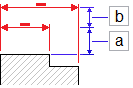
Výchozí vzdálenosti odsazení mezi entitou a první kótovací čárou jsou 0,40 palce (nebo 10 mm) a mezi kótovacími čarami 0,25 palce (6 mm).
- V možnosti Úhel uchycení poloměru/průměru nastavte intervaly úhlu uchycení pro použití při přetahování poloměru a průměru v radiálním směru. Výchozí úhel uchycení je 15°.
Nastavení osy
- Proveďte jednu z následujících operací:
-
Klikněte na Nástroje > Nastavení předvoleb uživatele a možností systému. (nebo zadejte Options).
Klikněte na Nabídka aplikace > Předvolby (nebo zadejte Options).
V dialogovém okně Nastavení předvoleb uživatele a možností systému. klikněte na Nastavení výkresu
 .
. - Zadejte DrawingSettings.
-
- Rozbalte Osy.
- V části Prodloužení určete prodloužení pro osy, které přesahují entity definující obrys.
Pohyb klávesy se šipkou
- Proveďte jednu z následujících operací:
-
Klikněte na Nástroje > Nastavení předvoleb uživatele a možností systému. (nebo zadejte Options).
Klikněte na Nabídka aplikace > Předvolby (nebo zadejte Options).
V dialogovém okně Nastavení předvoleb uživatele a možností systému. klikněte na Nastavení výkresu
 .
. - Zadejte DrawingSettings.
-
- Rozbalte Pohyb klávesy šipky a nastavte:
-
Krok klávesy šipky. Udává kladnou hodnotu pro posun entit pomocí tlačítek šipek. Udává vzdálenost, o kterou se entita posouvá (klávesa Shift + šipka)
Pokud například nastavíte Krok klávesy šipky na 2,5, pak jeden stisk kláves Shift + šipka posouvá vybrané entity o 2,5 jednotky ortogonálně ve směru šipky.
-
Krok tlačítka stránky nahoru/dolů. Určuje násobicí faktor pro krok klávesy šipky.
Pokud například nastavíte Krok klávesy šipky na 2,5 a Krok klávesy stránky nahoru/dolů na 2, pak jeden stisk kláves Shift + šipka posouvá vybrané entity o 5 jednotek ortogonálně ve směru šipky.
-
Krok klávesy šipky. Udává kladnou hodnotu pro posun entit pomocí tlačítek šipek. Udává vzdálenost, o kterou se entita posouvá (klávesa Shift + šipka)
 K vyhledání položek v dialogovém okně Nastavení předvoleb uživatele a možností systému. použijte funkci Najít.
K vyhledání položek v dialogovém okně Nastavení předvoleb uživatele a možností systému. použijte funkci Najít.
Přístup
Příkaz: DrawingSettings nebo Options
Nabídka: Nástroje > Nastavení předvoleb uživatele a možností systému.
Nabídka: Nabídka aplikace > Předvolby uživatele
Pás karet: Spravovat > Uživatelská nastavení > Nastavení předvoleb uživatele a možností systému.
Správa stylů kreslení
Postup zobrazení stránky Styly rýsování v dialogovém okně Možnosti:
Proveďte jednu z následujících operací:
- Klikněte na Nástroje > Možnosti (nebo zadejte Options).
- Klikněte na Nástroje > Možnosti (nebo zadejte Options).
- Klikněte na Nabídka aplikace > Předvolby (nebo zadejte Options).
- V dialogovém okně Možnosti klikněte na Styly kreslení
 .
. - Zadejte příkaz DraftingStyles.
Postup nastavení stylu, který se použije u následných příkazů:
Postup správy stylů textu:
Postup správy stylů kótování:
- Viz příkaz DimensionStyle, který otevírá odpovídající část dialogového okna Možnosti.
- Otevře záložku Kóty v dialogovém okně Možnosti.
Postup správy stylů komplexních čar:
- Viz příkaz RichLineStyle, který otevírá odpovídající část dialogového okna Možnosti.
Postup správy stylů tabulek:
- Viz příkaz TableStyle, který otevírá odpovídající část dialogového okna Možnosti.
 K vyhledání položek v dialogovém okně Možnosti použijte funkci Najít.
K vyhledání položek v dialogovém okně Možnosti použijte funkci Najít.
Přístup
Příkaz: DraftingStyles nebo Options
Nabídka: Nástroje > Možnosti
Nabídka: Nástroje > Možnosti
Nabídka: Nabídka aplikace > Předvolby uživatele
Správa doplňkových modulů
Stránka Doplňkové moduly dialogového pole Možnosti vám umožňuje následující:
- Zobrazení stavu dostupných doplňkových modulů v seznamu
- Přidávání nových doplňkových modulů a odstraňování stávajících
Postup spravování doplňkových modulů:
- Proveďte jednu z následujících operací:
- Na pásu karet klepněte na Spravovat > Uživatelská nastavení > Možnosti.
- V nabídce klepněte na Nástroje > Možnosti.
- V nabídce klepněte na Nástroje > Možnosti.
- Klepněte na Nabídka aplikace > Předvolby uživatele.
- Zadejte Options.
- V dialogovém okně Možnosti klepněte na Doplňkové moduly
 .
.
Zobrazí se seznam dostupných doplňkových modulů.
- Ke spravování doplňkových modulů použijte následující:
- Nový. Otevírá dialogové okno výběru souboru. Vyberte soubor aplikace k nahrání a klepněte na Otevřít.
- Odstranit. Maže vybraný doplňkový modul a odstraňuje jej ze seznamu.
- Nahoru. Posouvá vybranou položku v seznamu nahoru.
- Dolů. Posouvá vybranou položku v seznamu nahoru.
Přístup
Příkaz: Options
Pás karet: Spravovat > Uživatelská nastavení > Možnosti
Nabídka: Nástroje > Možnosti
Nabídka: Nástroje > Možnosti
Nabídka: Nabídka aplikace > Předvolby uživatele
Správa profilů nastavení
Stránka Profily v dialogovém okně Možnosti umožňuje ukládat jednotlivé profily na základě nastavení, která určíte, a tyto profily spravovat.
Název aktivního profilu se zobrazí v horní části dialogového okna Možnosti.
Postup správy profilů nastavení:
- Klepněte na Nástroje >Možnosti (nebo napište Options).
- Klepněte na Nástroje >Možnosti (nebo napište Options).
- Klepněte na Nabídka aplikace >Předvolby (nebo napište Options).
- V dialogovém okně Možnosti klepněte na Profily
 .
.
– nebo –
Napište Profiles.
Zobrazí se seznam dostupných profilů. - Profily můžete spravovat pomocí následujících nástrojů:
- Přidat: Otevře dialogové okno Pojmenovaný profil. Zadejte Název a Popis daného profilu.
- Přejmenovat: Umožní vám přejmenovat vybraný profil. Nástroj Přejmenovat otevře dialogové okno Přejmenovat profil. Zadejte nový Název a Popis daného profilu.
- Odstranit: Umožní vám odstranit vybraný profil. Nemůžete odstranit aktivní profil.
- Importovat: Načte z disku profil, který byl vytvořen pomocí možnosti Exportovat. Můžete importovat soubory profilů ze stejného počítače i z jiných počítačů.
- Exportovat: Zapíše vybraný profil do souboru .xml.
- Aktivovat: Nastaví vybraný profil jako aktivní.
- Obnovit: Nastaví hodnoty ve vybraném profilu na výchozí nastavení.
Přístup
Příkaz: Profiles nebo Options
Nabídka: Nástroje > Možnosti
Nabídka: Nástroje > Možnosti
Nabídka: Aplikační nabídka > Předvolby
Nastavení jazyka systému
Použijte příkaz Language pro nastavení jazyka komunikace se softwarem.
Poznámka: Musíte restartovat software, aby došlo k aktualizaci jazyka.
Nastavení jazyka systému:
- Do příkazového řádku napište Language.
- Určete číslo jazyka, který chcete používat.
- Zadáním možnosti ? se zobrazí seznam podporovaných jazyků.
- Poznámka: Zadáním hodnoty 0 se použije výchozí jazyk operačního systému.
- Uložte svou práci a napište Exit pro ukončení programu.
- Restartujte software.
- Systém bude používat určený jazyk.
Přístup
Příkaz: Language
Načítání aplikací
Pomocí příkazu LoadApplication můžete vyhledat a načíst aplikace pro použití v programu.
Aplikace v typickém případě odešle zprávu, že byla úspěšně načtena. Poté můžete použít příkazy a funkce poskytované aplikací.
Načtení aplikací:
- Proveďte jednu z následujících operací:
- V nabídce klikněte na položky Nástroje > Načíst aplikaci.
- Na pásu klikněte na položky Spravovat > Aplikace > Načíst aplikaci.
- Zadejte LoadApplication.
- V dialogovém okně přejděte k souboru .shx obsahujícím tvary a klepněte na Otevřít.
Ujistěte se, že nahráváte aplikační soubory vytvořené pro tento software.
Přístup
Příkaz: LoadApplication
Nabídka: Nástroje > Načíst aplikaci
Pás karet: Spravovat > Aplikace > Načíst aplikaci
Spouštění maker akcí
Do maker akcí můžete zaznamenat řadu příkazů, a tak automatizovat opakované úlohy.
Tato část probírá:
Nahrávání a provádění maker akcí
Makra akcí automatizují provádění zaznamenaných posloupností příkazů.
K spuštění záznamu posloupnosti příkazů slouží příkaz ActionRecord.
K zastavení záznamu a pojmenování makra slouží příkaz ActionStop.
Makra akcí se spouští zadáním názvu makra do příkazového řádku. Makra akcí můžete používat v jakémkoli otevřeném výkresu.
Nahrávání makra akcí:
- V příkazovém řádku zadejte ActionRecord.
- V příkazovém okně se zobrazí červené kolečko u kurzoru
 označující probíhající zaznamenávání prováděných příkazů.
označující probíhající zaznamenávání prováděných příkazů. - Spusťte příkazy, které chcete hromadně provést jako makro akcí v jiných výkresech.
- Nahrávání makra zastavíte zadáním příkazu ActionStop do příkazového řádku.
- Zadejte název makra akcí.
Spuštění makra akcí:
- Do příkazového okna zadejte název makra akcí.
- Provede se znamenaná posloupnost příkazů.
 Makra akcí dokáží zaznamenat příkazy, které otvírají dialogová okna, ale akce provedené v dialogovém okně se už nezaznamenají.
Makra akcí dokáží zaznamenat příkazy, které otvírají dialogová okna, ale akce provedené v dialogovém okně se už nezaznamenají.
Přístup
Příkazy: ActionRecord, ActionStop
Správa maker akcí
Zaznamenaná makra akcí můžete spravovat. To zahrnuje přehrávání, kopírování, přejmenování nebo odstranění maker akcí.
Správa maker akcí:
- V příkazovém řádku zadejte -ActionManager.
- Určete název akce.
- Pokud chcete vypsat seznam zaznamenaných maker akcí, zadejte možnost ?.
- Vyberte možnost:
- Kopírovat: Vytvoří kopii vybraného makro akcí s odlišným názvem.
- Odstranit: Odstraní vybrané makro akcí.
- Přehrát: Spustí vybrané makro akcí.
- Přejmenovat: Uloží vybrané makro akcí pod novým názvem.
 Makro akcí můžete spustit zadáním jeho názvu do příkazového řádku.
Makro akcí můžete spustit zadáním jeho názvu do příkazového řádku.
Přístup
Příkaz: -ActionManager
Spuštění souboru skriptu
Skripty (také označované jako makra) automatizují provádění určitých instrukcí nebo příkazů programu po jednom kroku, což odstraňuje nutnost zadávat všechny příkazy ručně.
Tato část probírá:
- Vytváření a spuštění souborů skriptu
- Pozastavení provádění skriptu
- Obnovení provádění skriptu
- Opakování skriptu
- Skrytí okna historie příkazů
Vytváření a spuštění souborů skriptu
Skripty (také označované jako makra) automatizují provádění určitých instrukcí nebo příkazů programu po jednom kroku, což odstraňuje nutnost zadávat všechny příkazy ručně.
Použijte příkaz LoadScript pro spuštění sekvence příkazů ze souboru skriptu.
Vytvoření souboru skriptu
Soubor skriptu můžete napsat v jakémkoli textovém editoru, který umožňuje ukládat textový formát ASCII (bez přidání informací o formátování).
Vytvoření souboru skriptu:
- Zadejte příkazy a pokyny a jejich odpovídající zadávané hodnoty v ve stejném pořadí, ve které se mají tyto příkazy spouštět.
Spouštění příkazů probíhá řádek po řádku nebo pokyny za pokynem, pokud jsou odděleny mezerou. Buď konec řádky, nebo znak mezery jsou interpretovány jako potvrzení předchozího zadání. - Uložte soubor v prostém textovém formátu jako soubor .scr.
Příklad
Tyto řádky definují skript, který nakreslí kružnici na souřadnicích 5,5 s poloměrem 10 jednotek kreslení:
Circle
5,5
10
Ekvivalentem je (všimněte si mezer):
Circle 5,5 10
Použití schránky
Soubor skriptu můžete zapsat příkazem Kopírovat a Historie kopírování.
Okno historie příkazů obsahuje seznam příkazů programu a datových zadání, která jsou spuštěna během relace programu. Tato historie vám umožňuje odkazovat a rekonstruovat použité postupy.
Chcete-li zapsat soubor skriptu zkopírováním historie příkazu:
- Proveďte kroky příkazů, které chcete uložit.
- Napište příkaz CommandHistory pro otevření samostatného okna historie příkazů.
- Klepněte pravým tlačítkem a vyberte Historie kopírování.
- Otevřete textový editor.
- Vložte kroky příkazu do programu editoru.
- Uložte soubor jako .scr soubor.
Spuštění souboru skriptu
Spuštění souboru skriptu:
- Klepněte na Nástroje > Spustit skript (nebo napište LoadScript).
- Vyberte skript a klepněte na Otevřít.
Přístup
Příkaz: LoadScript
Nabídka: Nástroje > Spustit skript
Pozastavení provádění skriptu
Pro pozastavení skriptu po určitou dobu použijte příkaz PauseScript v souboru skriptu.
Pozastavení provádění skriptu:
- Do příkazového řádku napište PauseScript.
- Napište dobu trvání (v milisekundách) před vydání, dalšího příkazu. Hodnota může být celé číslo mezi 0 a 32767. Hodnota 1000 pozastaví skript na jednu sekundu.
Přístup
Příkaz: PauseScript
Obnovení provádění skriptu
Příkaz ResumeScript vám umožní pokračovat v přerušeném skriptu.
Můžete přerušit skript stisknutím klávesy Esc nebo Backspace. Skripty mohou být rovněž přerušeny chybou v souboru skriptu.
Příkaz je nápomocný při zápisu a testování souborů skriptu.
Obnovení přerušeného skriptu:
- V příkazovém řádku napište ResumeScript.
Přístup
Příkaz: ResumeScript
Opakování skriptu
Příkaz ScriptN opakuje soubor skriptu. Scripty můžete spouštět trvale, pokud je přerušíte klávesami Esc nebo Backspace.
Příkaz je nápomocný pro soubory skriptu používané pro demonstrace při prezentacích a na výstavách.
Opakování skriptu:
- Napište ScriptN jako poslední příkaz souboru skriptu.
Přístup
Příkaz: ScriptN
Skrytí okna historie příkazů
Příkaz HideCommandHistory zavře okno historie příkazů.
Postup skrytí okna historie příkazů:
- Do příkazového řádku napište HideCommandHistory.
- – nebo –
- Stiskněte klávesu F2.
- Stiskněte klávesu F2.
- Stiskněte klávesy Fn + F2.
Přístup
Příkaz: HideCommandHistory
Přizpůsobení stylů čar
Styly čar se ve výkresech používají ke zvýšení informační hodnoty a k dosažení souladu s průmyslovými normami. Příkaz LineStyle umožňuje načítat a spravovat styly čar. Styly čar můžete přiřadit buď hladinám nebo přímo novým entitám. Chcete-li používat styly čar, musíte je načíst ze souborů, které definují vzory z čárek a teček.
Soubory stylů čar a jejich umístění
Definiční soubory stylů čar jsou uloženy v textových souborech ASCII s příponou .lin.
Postup změny umístění pro hledání definičních souborů stylů čar:
- Klepněte na Nástroje > Možnosti (nebo napište Options).
- Klepněte na Nástroje > Možnosti (nebo napište Options).
- Klepněte na Nabídka aplikace > Předvolby (nebo zadejte Options).
- V dialogovém okně Možnosti klepněte na položku Umístění souborů
 .
. - Rozbalte nabídku Podpora výkresu > Soubor stylu čáry.
- Vyberte cestu a klepněte na Procházet (nebo poklepejte na cestu).
- V dialogovém okně Vyhledat složku přejděte do nové cesty a klepněte dvakrát na OK.
Syntaxe souboru stylů čar
Do souboru můžete vložit komentáře tak, že napíšete na začátek řádku v souboru středník a pokračujete textem.
Formát stylu čáry se skládá ze dvou řádků:
- První řádek, neboli záhlaví, začíná hvězdičkou a obsahuje název stylu čáry, za nímž následuje čárka a symbolické znázornění stylu čáry v podobě řetězce pomlček, mezer a teček.
- Druhý řádek, neboli definiční řádek, obsahuje geometrický popis stylu čáry.
Příklady:
- Záhlaví: *Styl čáry [, popis stylu čáry]
- Definiční řádek: Délka úseku čáry 1, Délka úseku čáry 2, �, Délka úseku čáry n
Následující příklad znázorňuje definici stylu čerchované čáry:
*Čerchovaná, _ . _ . _ . _ . _ . _ . _ . _ . _ . _ . _ .
A, 0.5, -0.25, 0, -0.25
Záhlaví obsahuje hvězdičku, za níž následuje název stylu čáry (Čerchovaná). Čárka odděluje symbolické znázornění stylu čáry („_ . _ .“).
Druhý řádek obsahuje geometrickou definici stylu čáry.
Všechny definice pomlček, teček a mezer jsou odděleny čárkami:
- Pomlčka: Prvky výkresu jsou znázorněny jako kladná čísla, například 0,5 představuje pomlčku („pero dolů“) s délkou 0,5 jednotek výkresu.
- Tečka: Tečky jsou znázorněny jako hodnoty 0.
- Mezera: Mezery jsou znázorněny jako záporná čísla, například -0.25 představuje mezeru ("pero nahoru"), v níž by neměla být nakreslena žádná čára.
Specifikace délky odpovídají jednotkám výkresu, když je faktor LineScale nastaven na 1.00.
Komplexní styly čar
Komplexní styly čar specifikují samostatné – někdy přerušené – řádky, proložené symboly. Tyto styly čar mohou obsahovat popisovače polí v podobě textu nebo definic tvarů, a dále popisovače teček a pomlček jednoduchých stylů čar. Obvykle označují ohraničení, obrysy nebo nástroje.
Textové prvky nebo tvary zabudované do čar se vždy nakreslí úplně (nejsou oříznuty).
Syntaxe
Syntaxe komplexních stylů čar je podobná syntaxi jednoduchých stylů čar.
Syntaxe popisovačů textu a tvaru v popisu stylu čáry je tvořena seznamem popisovačů polí, oddělených čárkami, jak je uvedeno níže:
Definice tvarů
[Název_tvaru, Název_souboru_SHX]
– nebo –
[Název_tvaru, Název_souboru_SHX, Transformace]
Argument Název_tvaru určuje název tvaru, který má být nakreslen. Tento argument je povinný. Název tvaru musí existovat v zadaném souboru tvaru.
Argument Název_souboru_SHX určuje název zkompilovaného souboru definice tvaru (.shx). Tento argument je povinný. Není-li definována cesta pro název souboru (která je doporučená), bude se prohledávat cesta knihovny.
Definice textu
[„String“, Název_stylu_textu]
– nebo –
[„String“, Název_stylu_textu, Transformace]
Argument String definuje text, který se použije v komplexním stylu čáry. V řetězci nemůžete používat znaky ”˜ (apostrof) nebo " (uvozovky). Chcete-li tyto znaky používat, musíte použít řídicí kód %% s příslušnou hodnotou ASCII pro daný znak.
Argument Název_stylu_textu určuje styl textu, s nímž se bude pracovat.
Specifikace transformace
Argument Transformace je volitelný a může jím být jakákoli série následujících prvků, před nimiž se píše čárka:
| R=hodnota | Relativní rotace |
| A=hodnota | Absolutní rotace |
| S=hodnota | Měřítko |
| X=hodnota | Odsazení X |
| Y=hodnota | Odsazení Y |
V této syntaxi je argument hodnota desetinným číslem se znaménkem (například 1, �0.25, 0.3).
Argumenty rotace jsou uvedeny ve stupních, ostatní argumenty jsou uvedeny v jednotkách výkresu dle stylu čáry.
Pokud použijete předchozí písmena transformace, musí za nimi následovat znaménko = a číslo.
Přizpůsobení polí šrafování
Šrafování je tvořeno opakováním určitého počtu čar. Tyto čáry lze otáčet v libovolném úhlu, mohou začínat v různých bodech a mohou mít různou rozteč. Je také možné vytvářet pořadí teček a čárek místo prodloužené pomlčky.
Můžete nahrát pole šrafování definované v souboru pomocí příkazu Hatch a můžete vybrat vzor z dialogového okna Šrafy. Jakmile nastavíte nový soubor šrafování, je použit jako výchozí soubor, dokud nevyberete jiný vzor.
Soubory pole šrafování a umístění souborů
Předem definovaná pole šrafování jsou uložena v souborech .pat (soubory šrafování).
Pro vytvoření souboru šrafování použijte textový editor se souborem s příponou .pat.
Změna místa hledání souborů šrafování:
- Klepněte na Nástroje > Možnosti (nebo napište Options).
- Klepněte na Nástroje > Možnosti (nebo napište Options).
- Klepněte na Nabídka aplikací > Předvolby (nebo napište Options).
- V dialogovém okně Možnosti klepněte na tlačítko Umístění souborů
 .
. - Rozbalte Systém > Cesta pro vyhledávání podpůrných souborů.
Syntaxe souborů polí šrafování
Pole šrafování jsou tvořeny hlavičkou následovanou názvem pole šrafování. Hvězdička (*) označuje začátek názvu pole šrafování, který může následovat čárka a popis pole. Další řádek obsahuje skutečnou definici pole šrafování. Každá definice pole šrafování začíná na samostatném řádku a obsahuje následující prvky:
- Úhel čáry
- Souřadnice X a Y, kde čára začíná
- X a Y rozteč přesahů
- Délka segmentu čáry
Délka segmentu čáry je zapotřebí pro prodloužené a tečkované čáry šrafování. Nejsou vyžadovány pro souvislé čáry.
Můžete zadat poznámky do hlavičky souboru šrafování pro účely dokumentace. Tyto řádky s poznámkami začínají středníkem.
| Hlavička: | *Název pole šrafování [,popis šrafování] |
| 1. řádek šrafování: | Úhel, počáteční bod X, počáteční bod Y, rozteč X, rozteč Y [,Ls1, Ls2,…, Lsn] |
| 2. řádek šrafování: | Stejný jako první řádek |
| ntý řádek šrafování: | Stejný jako první řádek |
[Ls1,Ls2,…,Lsn] = Délka segmentu čáry 1, délka segmentu čáry 2, …, délka segmentu čáry n
Název pole šrafování musí být kratší než 15 znaků. Popis musí být kratší než 80 znaků.
V jedné definici pole šrafován není povoleno víc než šest zadání délky segmentu čáry.
Příklady
Příklad 1: Horizontální šrafování
Tento příklad ukazuje pole šrafování s názvem HLINE pomocí úhlu 0°. Počáteční bod se nachází v 0,0 a přesah čáry Y je 1 široká jednu jednotku.
*HLINE, Vodorovná čára
0, 0,0 , 0, 1.0
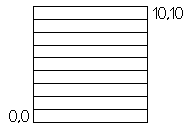
Příklad 2: Šrafování čárka – tečka
Tento příklad ukazuje pole šrafování čárka – tečka pomocí úhlu 45°. Počáteční bod se nachází v 0,0 a přesah čáry Y je 1 kreslicí jednotku široký. Délka pomlčky je 0,5 jednotek kreslení. Každou tečku a pomlčku odděluje 0,25 jednotek kreslení.
*DASHDOT, čárka tečka pod úhlem 45 stupňů
45, 0,0 , 0,1,0.5,-0.25,0,-0.25
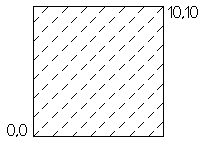
Příklad 3: Parketové šrafování
Tento příklad ukazuje pole parketového šrafování, který tvoří několik šrafovaných čar. Vzor obsahuje 4 parkety o šířce 0,25 kreslicích jednotek.
Tento vzor se používá k vytvoření vzoru obsahujícího pět 0° čar šrafování a pět 90° čar šrafování. Počáteční body se překrývají o 0,25 jednotek v 90° ve směru X a 0° ve směru Y
* PARQUET, 1 x 1 parketový vzor
0, 0,0.00 ,1,1, 1.0,-1.0
0, 0,0.25 ,1,1, 1.0,-1.0
0, 0,0.50 ,1,1, 1.0,-1.0
0, 0,0.75 ,1,1, 1.0,-1.0
0, 0,1.00, 1.1. 1.0,-1.0
90, 0.00,0 ,1,1, -1.0,1.0
90, 0.25,0 ,1,1, -1.0,1.0
90, 0.50,0 ,1,1, -1.0,1.0
90, 0.75,0 ,1,1, -1.0,1.0
90, 1.00,0 ,1,1, -1.0,1.0
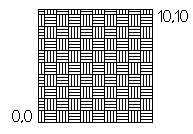
Správa modulů plugin
[pouze verze Windows®]
[pouze verze Windows®]
S použitím palety Moduly plugin můžete spravovat pluginy aplikace poskytované pro konkrétní průmyslová odvětví, aktivity nebo úlohy následného zpracování (jako je vykreslování).
Moduly plugin se instalují do složky \Plugins v instalační složce softwaru.
Jakmile instalujete plugin, můžete ho registrovat, povolit nebo zakázat a aktualizovat.
Na paletě Moduly plugin se zobrazuje seznam instalovaných modulů plugin společně s jejich názvy. Pro každý modul plugin jsou k dispozici následující informace: název modulu, typ licence, číslo verze, typ licence, moduly a stav.
Paleta Moduly plugin umožňuje:
- Přistupovat k účtu zákazníka vašeho poskytovatele modulů plugin
- Přistupovat k nastavení licence. V tomto dialogovém okně se zobrazují informace o licenci, jako je číslo verze, typ licence a datum konce platnosti.
- Správa instalovaných modulů plugin.
Také můžete nakonfigurovat server pro síťové licence.
Paleta Moduly plugin obsahuje následující části:
| Section | Popis |
|---|---|
| Správce účtu zákazníka | Umožňuje spravovat váš účet zákazníka poskytovatele modulů plugin na paletě Moduly plugin. Na panelu nástrojů se zobrazují pouze potřebná tlačítka v závislosti na zobrazené stránce, což vám umožňuje provádět následující operace přímo z palety Moduly plugin:
|
| Moduly plugin | Zobrazuje seznam instalovaných modulů plugin. Pro každý modul plugin se zobrazují následující informace:
|
Můžete použít následující tlačítka panelu nástrojů v horní části palety:
| Tlačítko | Popis |
|---|---|
 |
Obnoví seznam Moduly plugin |
 |
Poskytuje přístup k dialogu Upřesňující nastavení, kde můžete nastavit síťový licenční server. |
Kromě toho může panel nástrojů obsahovat následující tlačítka:
| Tlačítko | Popis |
|---|---|
| Vytvořit účet | Zobrazí vytvoření účtu poskytovatele modulů plugin na paletě Moduly plugin. Na panelu nástrojů se zobrazí tlačítko Přihlásit se. |
| Přihlásit se | Zobrazí stránku Přihlášení pro uživatelský účet na paletě Moduly plugin. Po přihlášení se na panelu nástrojů zobrazují tlačítka Spravovat účet a Odhlásit se. |
| Spravovat účet | Otevře účet zákazníka pro váš uživatelský účet v prohlížeči a umožňuje spravovat váš účet. |
 |
Odhlášení z účtu |
Postup zobrazení palety Moduly plugin:
- Na pásu karet klikněte na Moduly plugin > Moduly plugin> Moduly plugin (nebo zadejte Plugins).
- Zadejte Plugins.
- Zadejte Plugins.
Postup aktivování licence pro modul plugin:
- Do příkazového řádku zadejte Plugins.
Zobrazí se paleta Moduly plugin.
- V oblasti Moduly plugin klikněte na tlačítko Aktivovat u modulu plugin, pro který není aktivována licence.
Na paletě Moduly plugin se zobrazí stránka aktivace pro uživatelský účet. Zadejte své oprávnění a klikněte na možnost Ověřit klíč oprávnění.
Poznámka: Licenci můžete aktivovat online nebo offline.
- S použitím procesu aktivace aktivujte modul plugin.
Postup zobrazení údajů licence:
- Do příkazového řádku zadejte Plugins.
Zobrazí se paleta Moduly plugin.
- V oblasti Moduly plugin klikněte na
 u načteného modulu plugin.
u načteného modulu plugin.Zobrazí se dialogové okno s informacemi o licenci.
Postup načtení modulu plugin:
- Do příkazového řádku zadejte Plugins.
Zobrazí se paleta Moduly plugin.
- V oblasti Moduly plugin klikněte na
 u modulu plugin, který je označený jako uvolněný
u modulu plugin, který je označený jako uvolněný  .
. - V dialogovém klikněte na Načíst.
Postup uvolnění modulu plugin:
- Do příkazového řádku zadejte Plugins.
Zobrazí se paleta Moduly plugin.
- V oblasti Moduly plugin klikněte na
 u načteného modulu plugin.
u načteného modulu plugin. - V dialogovém okně klikněte na tlačítko Uvolnit.
![]() Při odinstalaci modulu plugin se řiďte pokyny poskytovatele modulu plugin.
Při odinstalaci modulu plugin se řiďte pokyny poskytovatele modulu plugin.
Postup nastavení síťového licenčního serveru
- Do příkazového řádku zadejte Plugins.
Zobrazí se paleta Moduly plugin.
- Na paletě Moduly plugin klikněte na
 na panelu nástrojů.
na panelu nástrojů. - V dialogu Upřesňující nastavení nastavte údaje připojení ke správci síťové licence (NLM):
- Do textového pole Server zadejte IP adresu počítače, který hostuje správce NLM (například: 192.168.1.145).
Zadejte localhost, pokud systém hostující NLM je stejný jako systém, na kterém používáte CAD aplikaci.
- V dialogu Port určete číslo portu používaného k vytvoření připojení k serveru (výchozí hodnota portu pro připojení k NLM je 2700).
- Do textového pole Server zadejte IP adresu počítače, který hostuje správce NLM (například: 192.168.1.145).
- Volitelně můžete na záložce Server proxy určit, zda se používá server proxy.
- Klepněte na tlačítko Přidat.
Přístup
Pás karet: Moduly plugin > Moduly plugin > Moduly plugin
Příkaz: Moduly plugin
Příbuzná témata

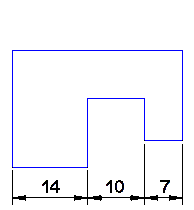
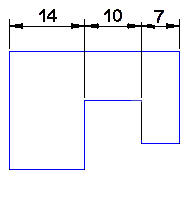
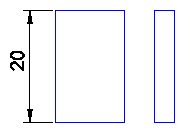
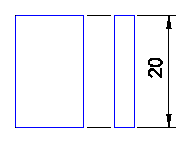
 Neregistrováno
Neregistrováno Načteno
Načteno Zkušební verze brzy vyprší
Zkušební verze brzy vyprší